您好,登錄后才能下訂單哦!
您好,登錄后才能下訂單哦!
這篇文章主要講解了“Debian7.4 安裝及配置方法”,文中的講解內容簡單清晰,易于學習與理解,下面請大家跟著小編的思路慢慢深入,一起來研究和學習“Debian7.4 安裝及配置方法”吧!
準備學習Hadoop,想把自己學習的過程,遇到的問題以及問題的解決方案一起共享給大家。學習Hadoop技術,首先要做的就是搭建Hadoop環境,由于手里只有一臺古董級筆記本,也只能用這個筆記本通過VMWare WorkStation 10 虛擬出4個Linux操作系統,最早接觸的Linux發行版本就是Debian,所以我在準備搭建Hadoop環境的時候Linux選擇的是Debian,版本是Debian的最新版本,7.4.0穩定版。下面開始安裝Debian系統。
1.由于每個人的電腦配置都不相同,在VMWare WorkStation 10中硬件的定制也就不相同,大家可以根據自己的電腦配置去定制適合自己的虛擬硬件配置。
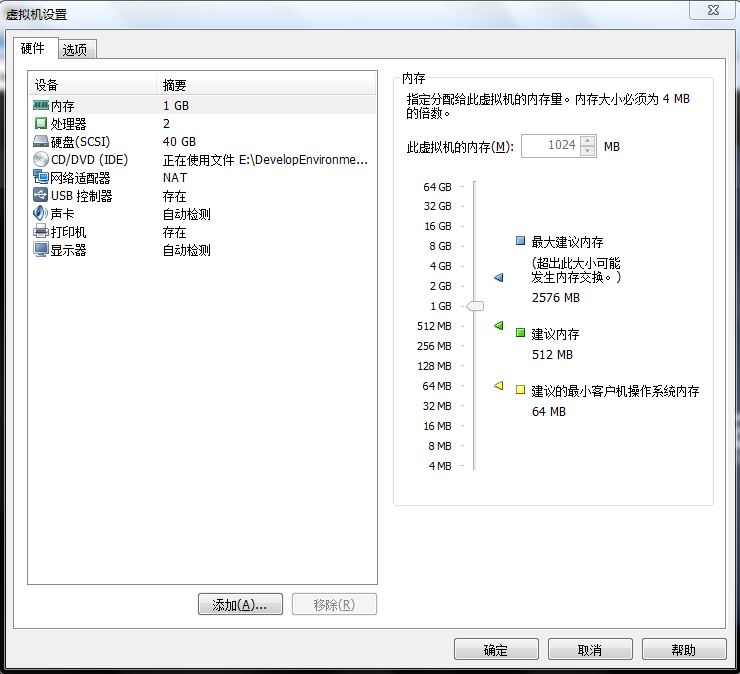
2.硬件定制完成后開啟此虛擬機
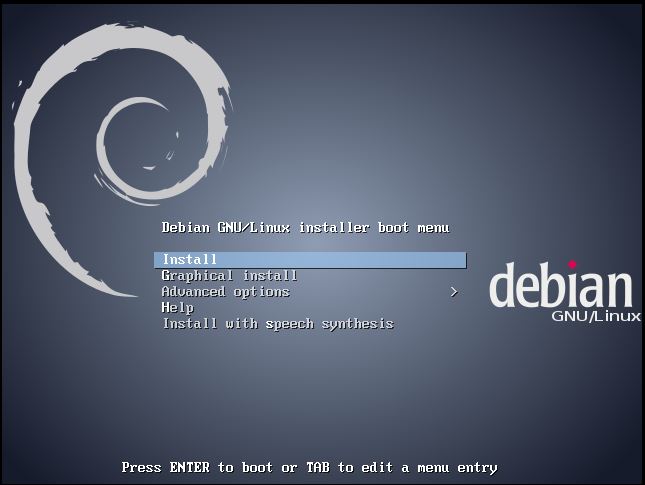
選擇Advanced options (高級選項).
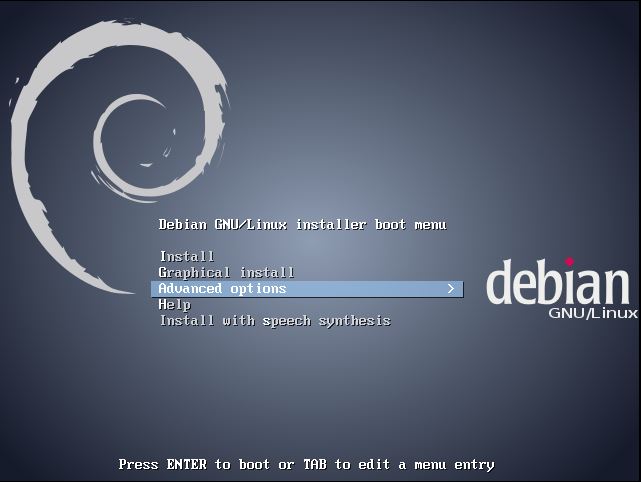
打開Advanced options(高級選項)
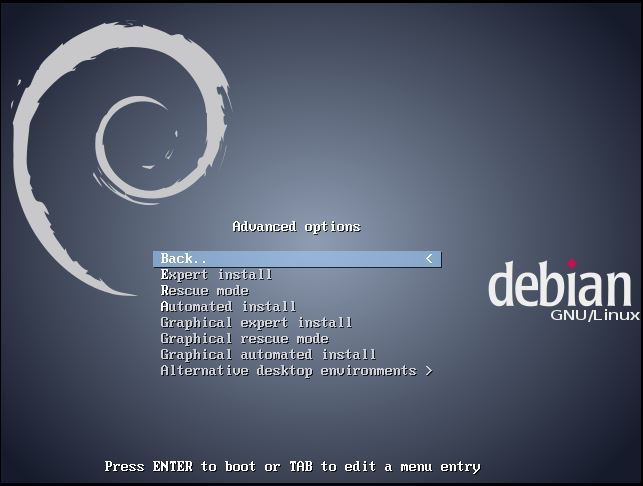
選擇Expert install(專家安裝) ,更多詳細的配置
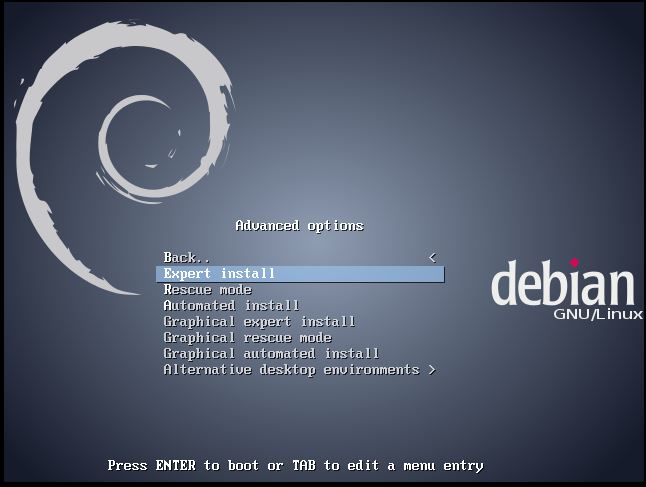
進入Debian 安裝程序主菜單
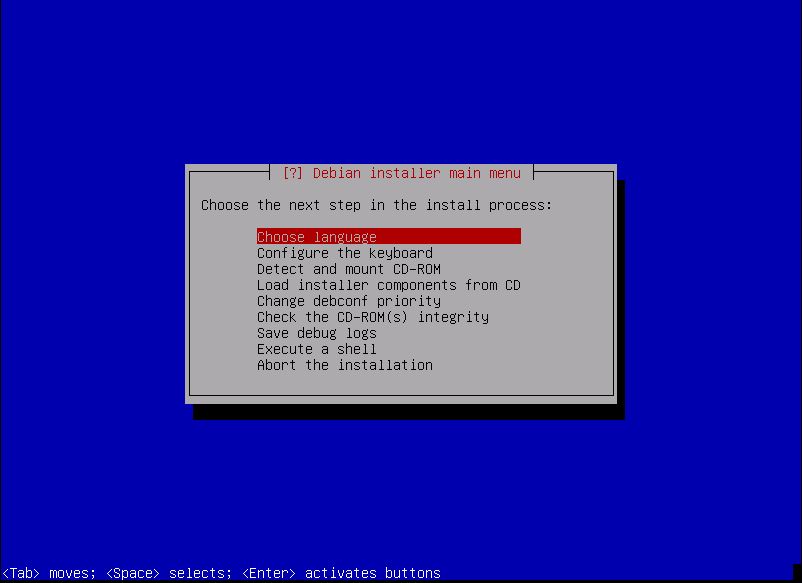
1)Choose language(選擇語言)
[1]選擇語言
由于Hadoop環境的需要,Debian操作系統的語言為English(英語).
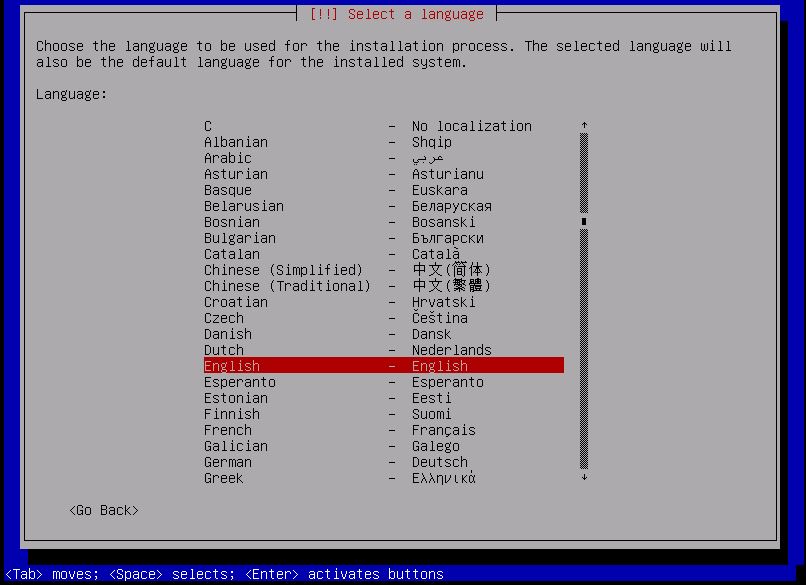
[2]選擇國家
選擇該系統使用的國家,由于環境的需要我選擇United State(美國)。
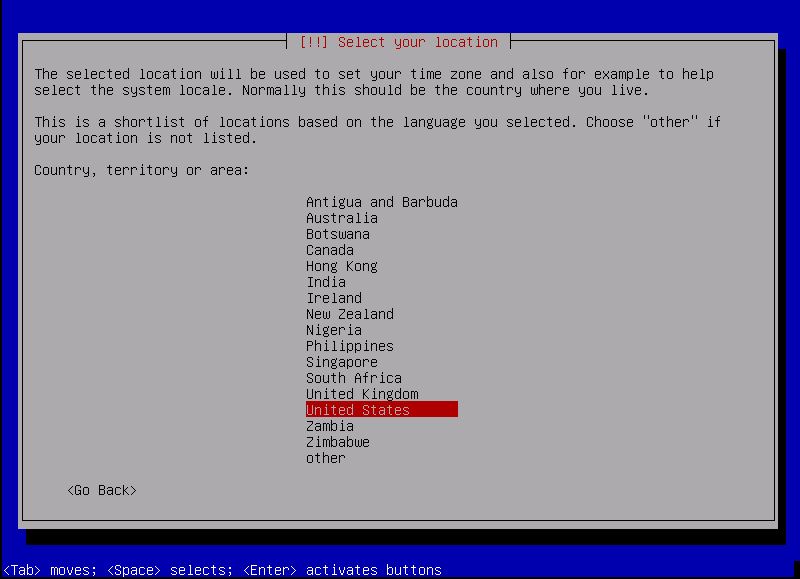
根據步驟[1]和步驟[2],系統將提供最合適的鍵盤布局。
有多個區域使用美式英語,選擇你最喜歡的區域 ,我選擇的區域是美國 United States en_US.UTF-8
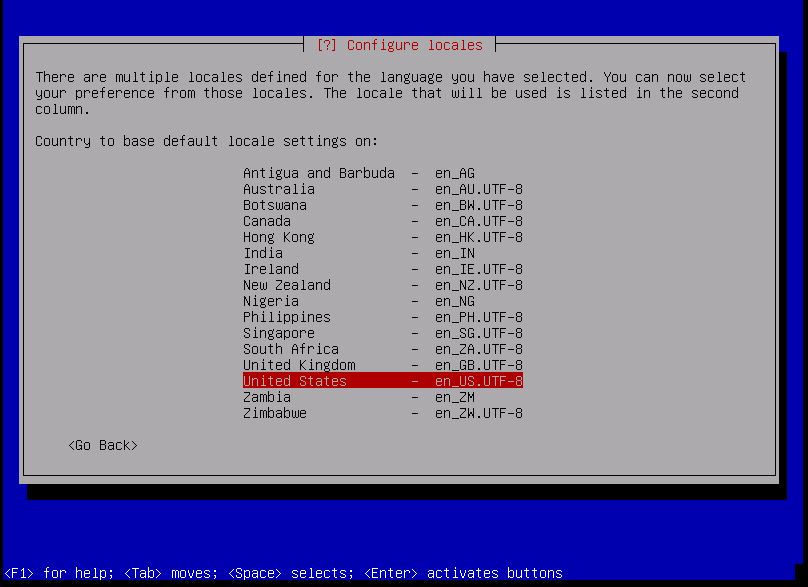
因為已經選擇了en_US.UTF-8做為系統默認的語言 ,若不需要改變則直接continue ,
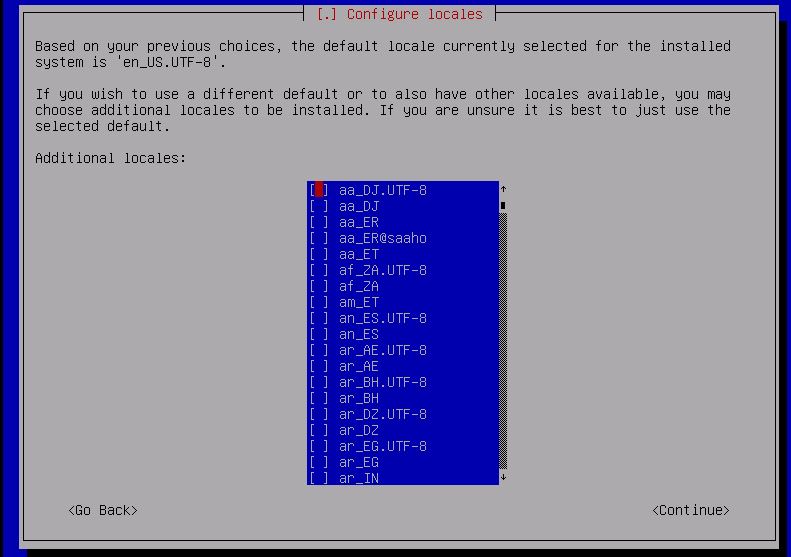
回到安裝程序主菜單
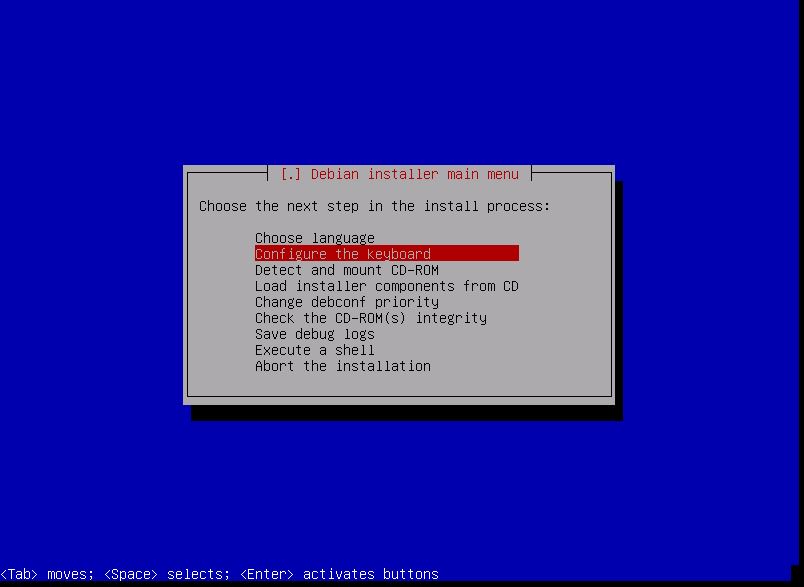
2)Configure the keyboard(鍵盤布局)
選擇American English (美國英語 標準的QWERTY)
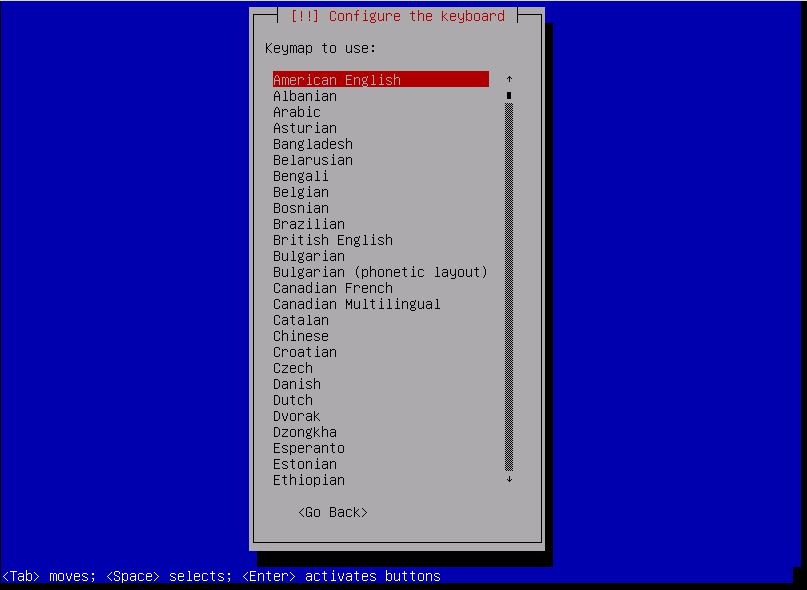
回到安裝程序主菜單
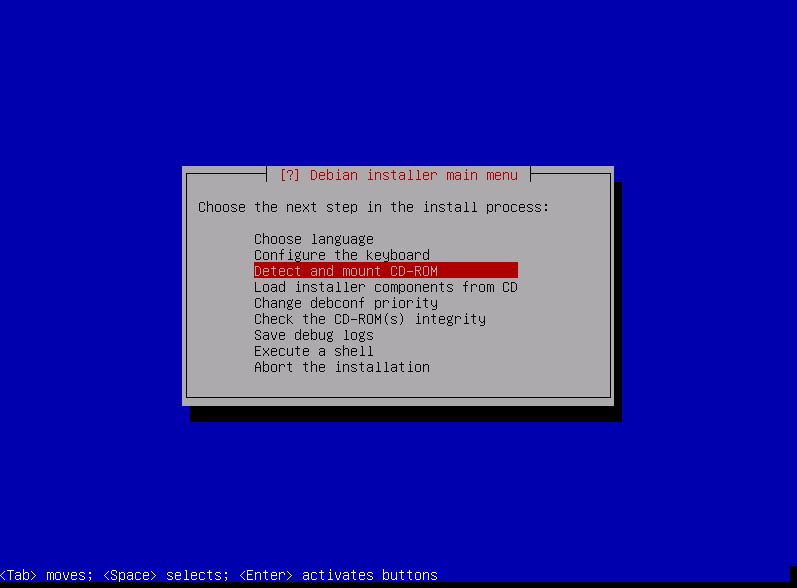
3)Detect and mout CD-ROM(探測并掛載光驅)
[1]硬件檢測
這一步驟在絕大多數情況下是完全自動.
[2]光驅掛載
安裝程序檢測到您的硬件, 并試圖掛載cd - rom驅動器,以訪問其內容.
如果檢測cd - rom讀取失敗,安裝器會從Linux內核中提共相應的驅動程序
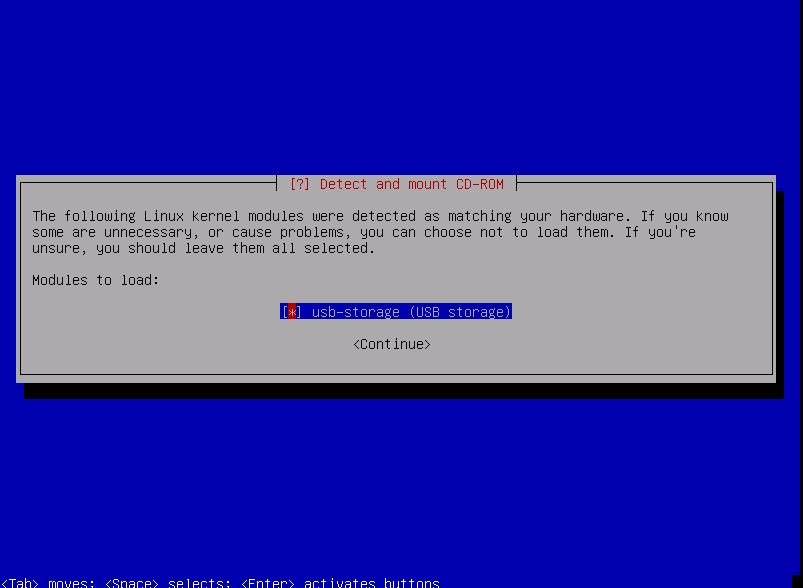
選擇 Continue 安裝CD-ROM驅動程序.
驅動安裝完成后可以讀取CD-ROM內容.
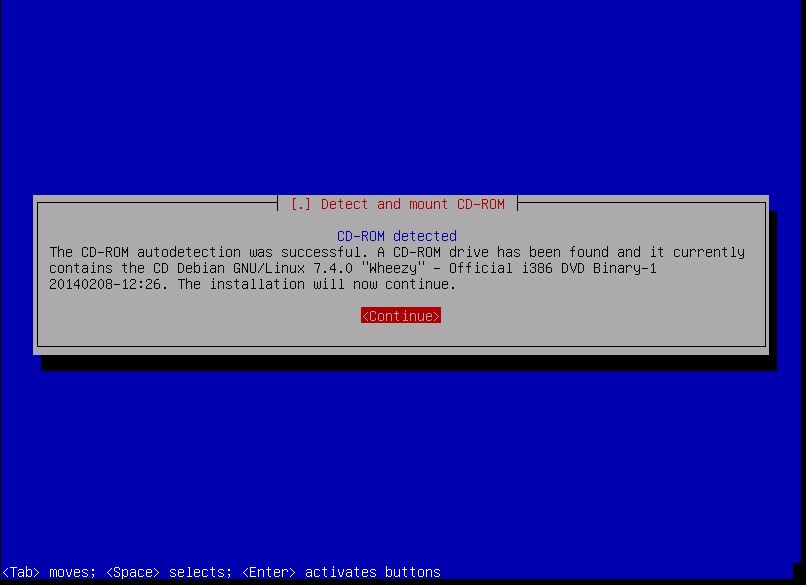
回到安裝程序主菜單 
4)Load installer components from CD (從CD中加載安裝組件)
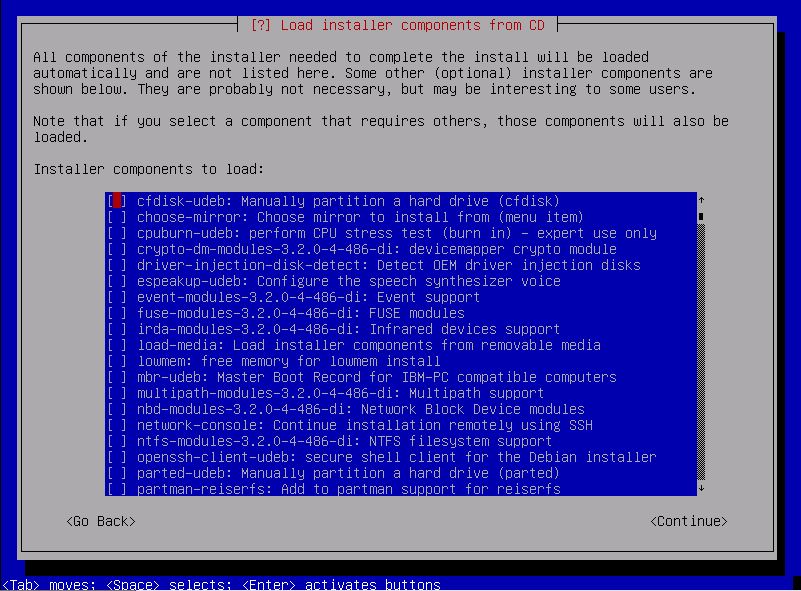
Debian必要的組件已經自動選擇,不會出現在下面列表中,而下面列表中的組件都是可選組件.在這里我直接選擇Continue,因為我不需要額外的組件.
回到安裝程序主菜單 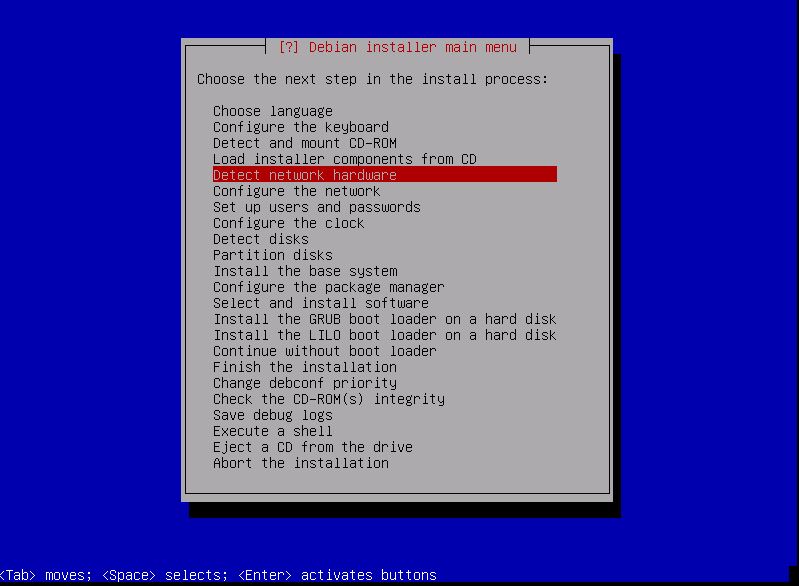
5)Detecting Network Hardware(檢測網絡硬件)
自動識別網卡,若識別失敗,則安裝器會從Linux內核中提共相應的驅動程序
回到安裝程序主菜單
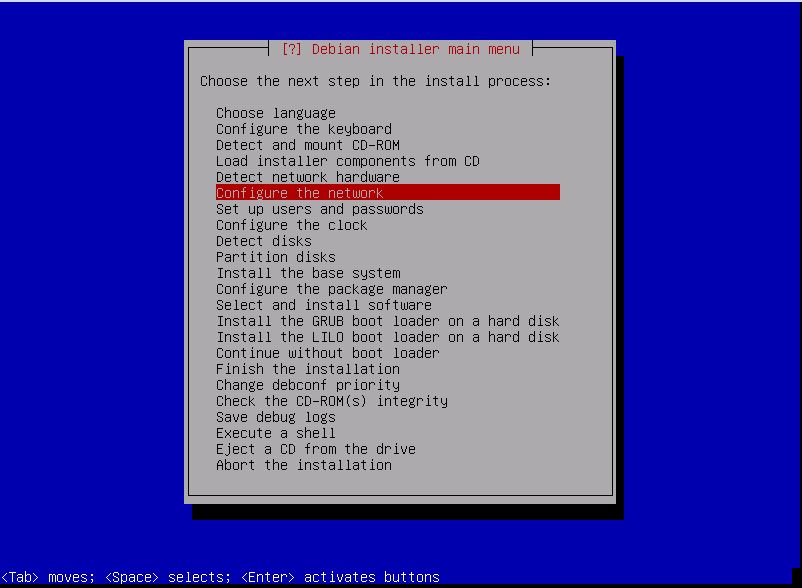
6)Configuring the Network(配置網絡)
[1]安裝器試圖通過DHCP(動態主機配置協議)自動配置網絡(IPV4 IPV6)
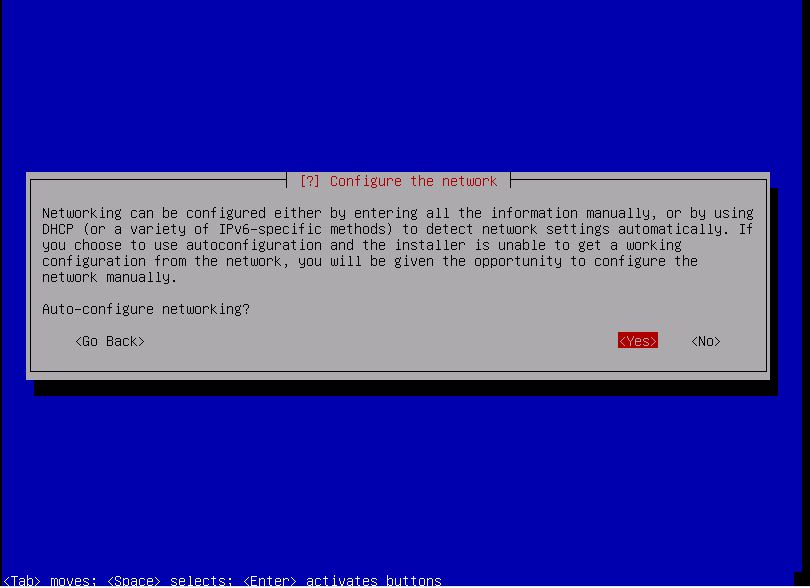
[2]設置探測網絡的最大等待時間,默認3秒就可以.
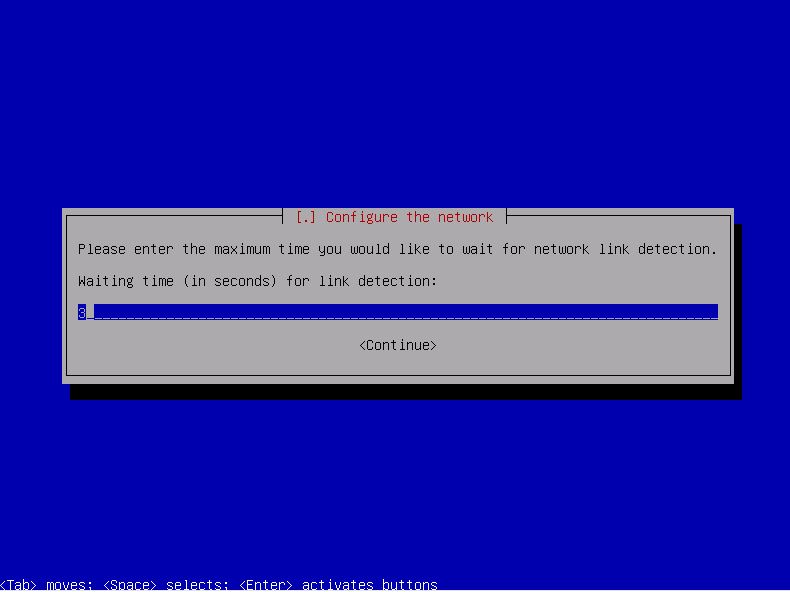
[3]網絡自動配置成功后,設置hostname(主機名稱)
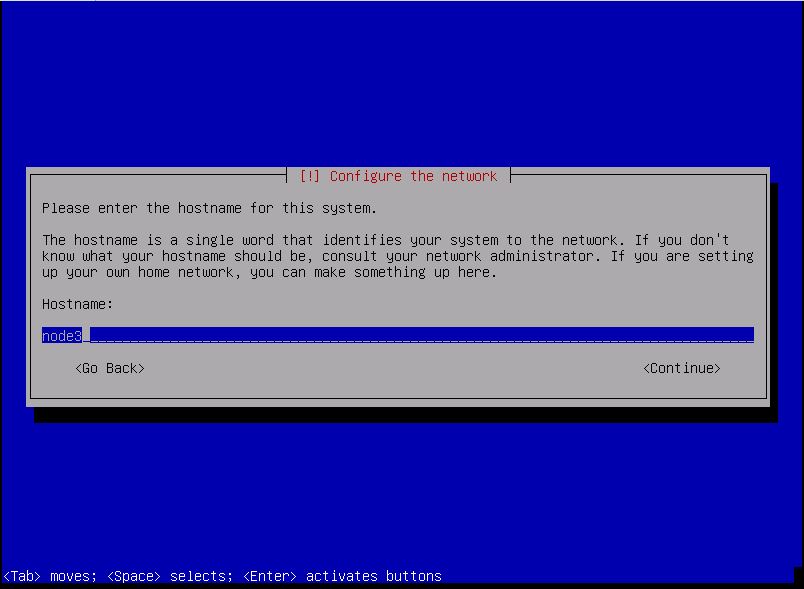
[4]設置Domain name(域名)
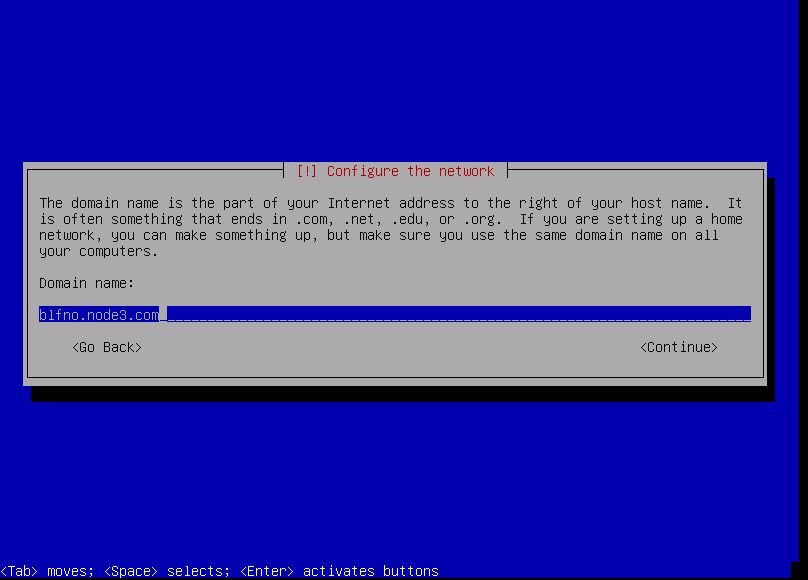
回到安裝程序主菜單
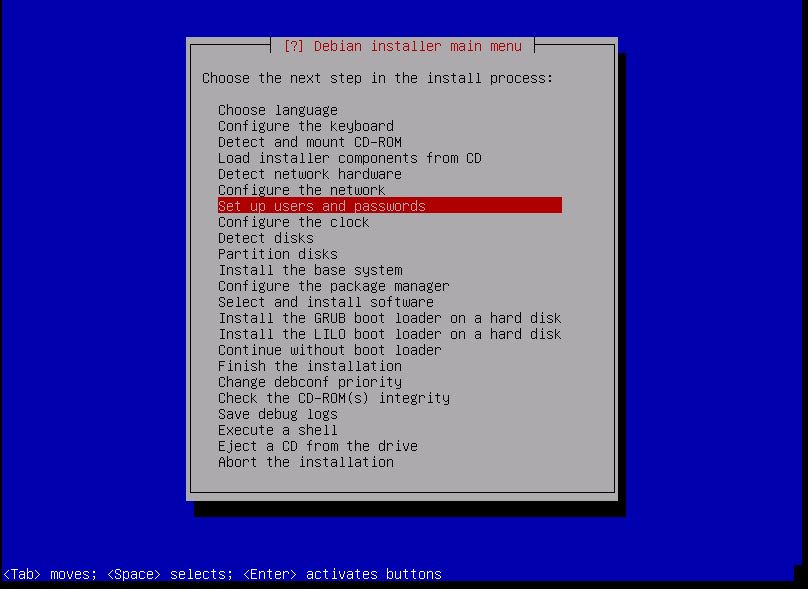
7)Set up Users and Passwords(設置用戶及密碼)
使用影子口令,把口令保存在一個單獨的文件中,使其它用戶或者程序無法看到其口令,哪怕是加密后的口令.
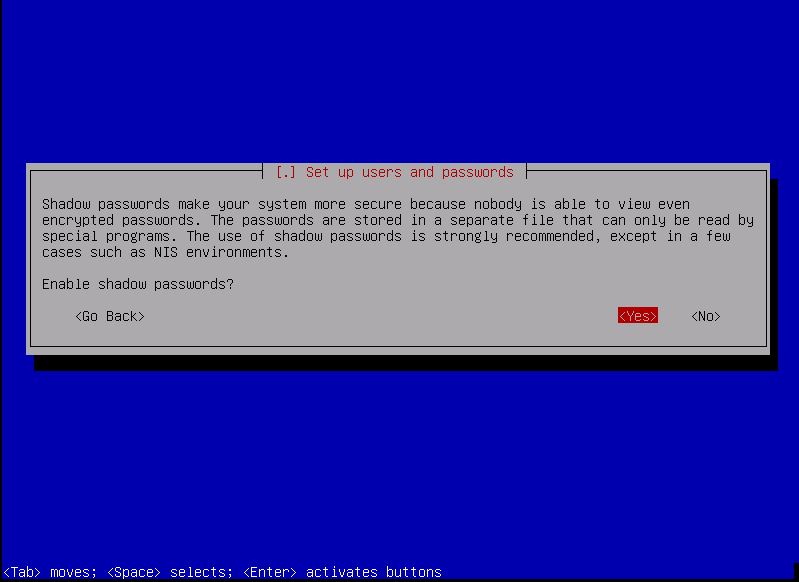
是否允許root用戶登錄,若不允許則普通用戶可以通過sudo暫時擁有root權限
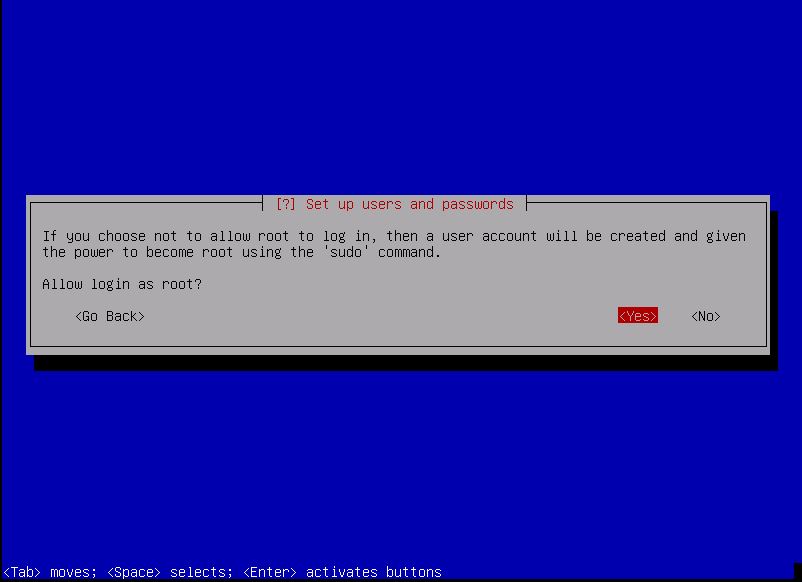
為root用戶設置密碼,若密碼為空,則系統會禁用root用戶,默認的普通帳號可以通過sudo把權限提升為root權限
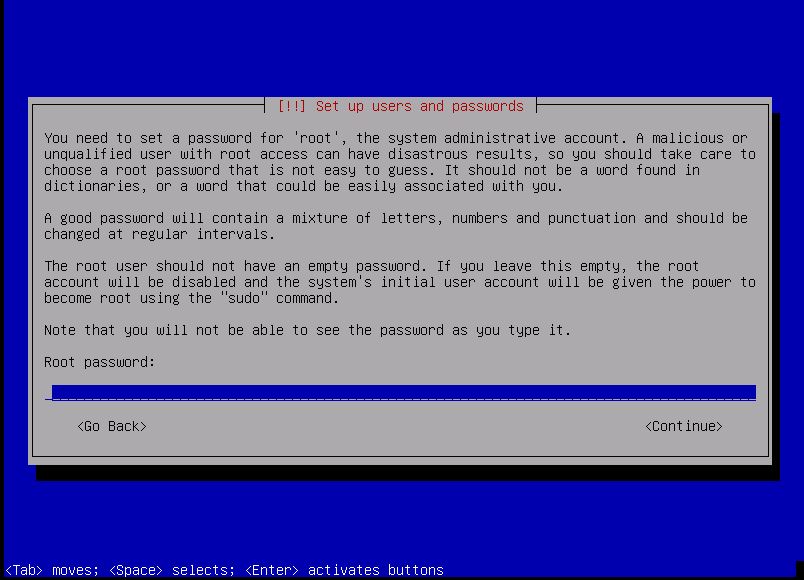
確認root密碼
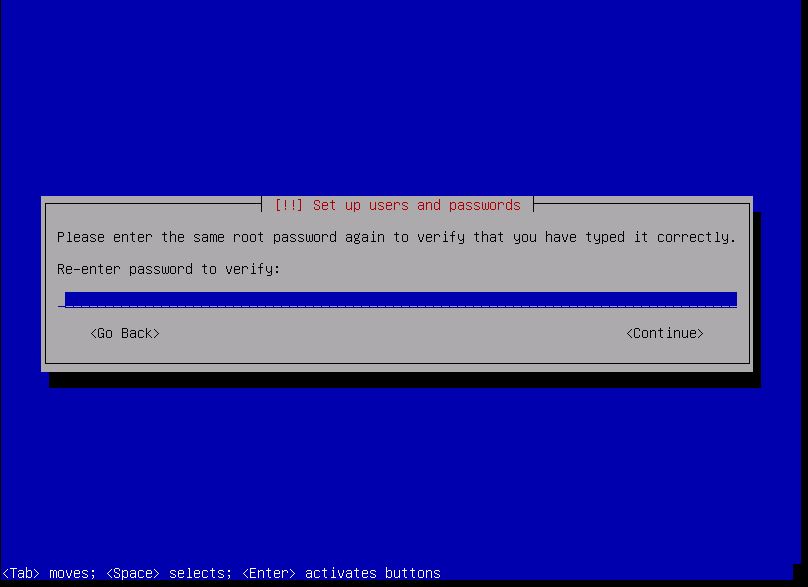
直接用root帳號去進行普通操作不是一個很好的做法,因為root的權限太大,若操作不當,有可能會破壞整個系統,所以
創建一個權限比較小的普通用戶去進行普通操作.

創建普通用戶的名稱
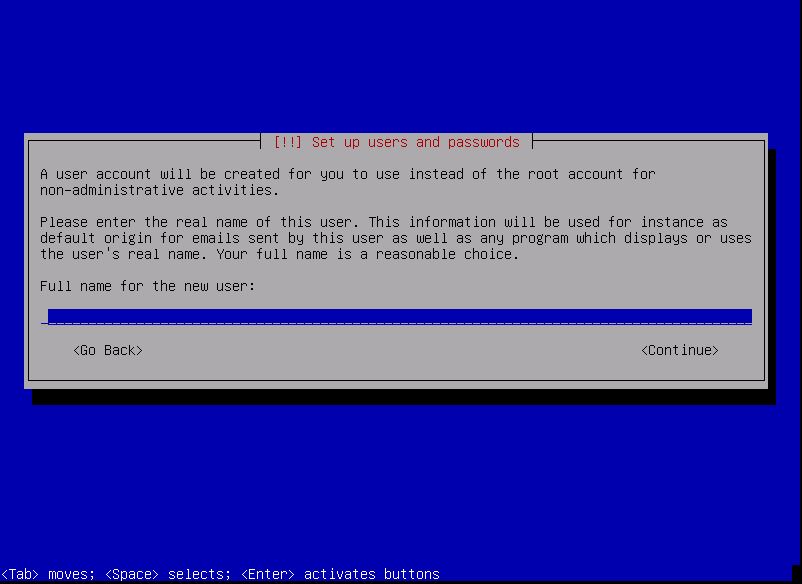
創建普通用戶的帳號
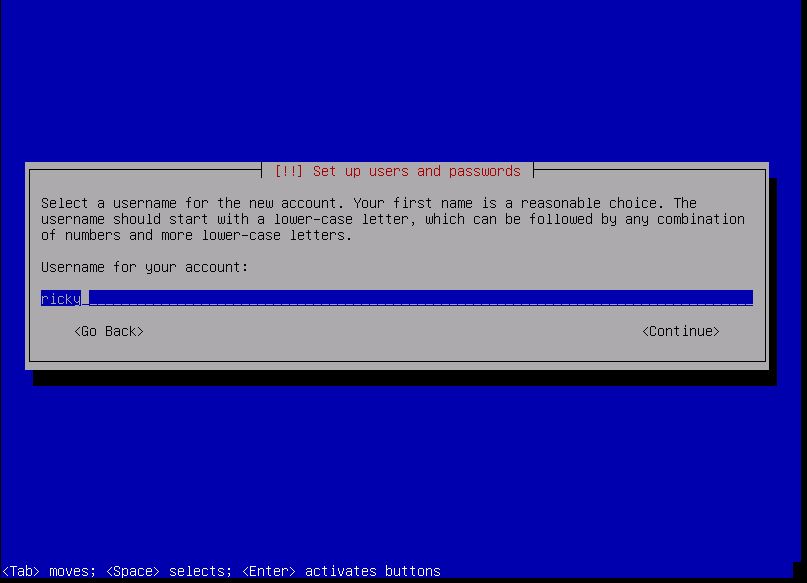
創建普通帳號的密碼
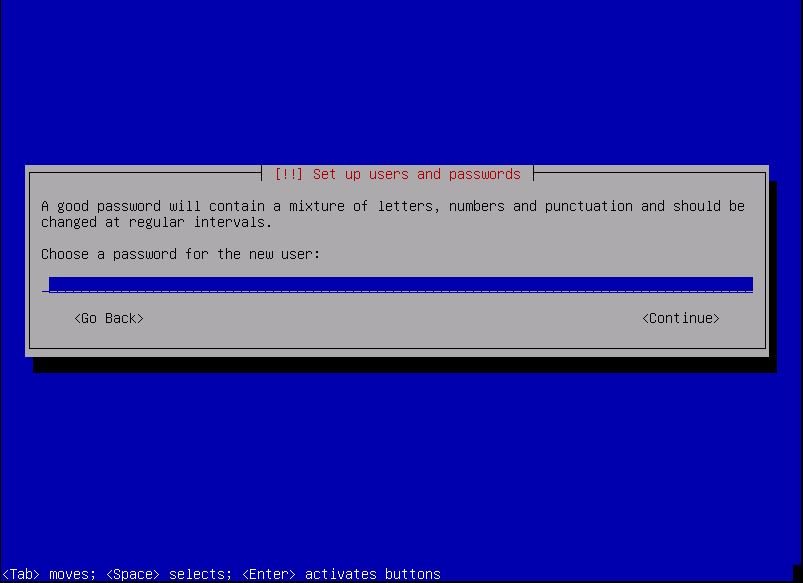
確認普通帳號的密碼
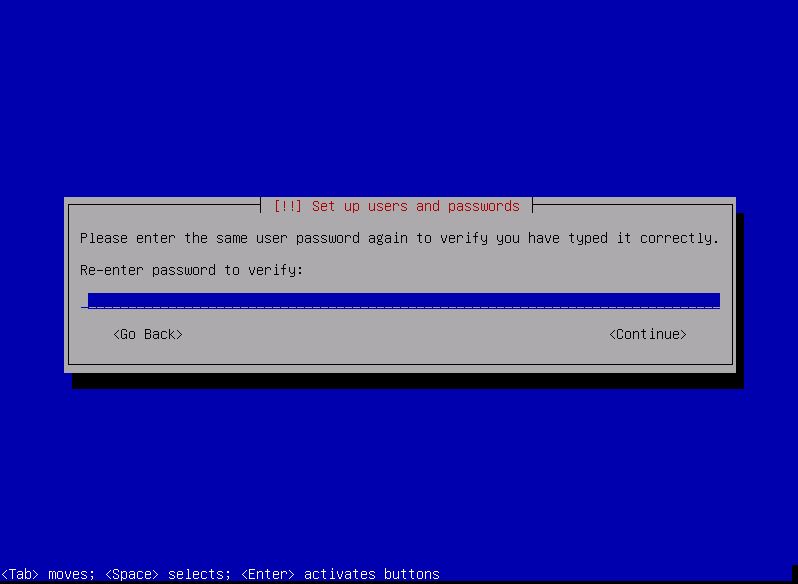
回到安裝程序主菜單
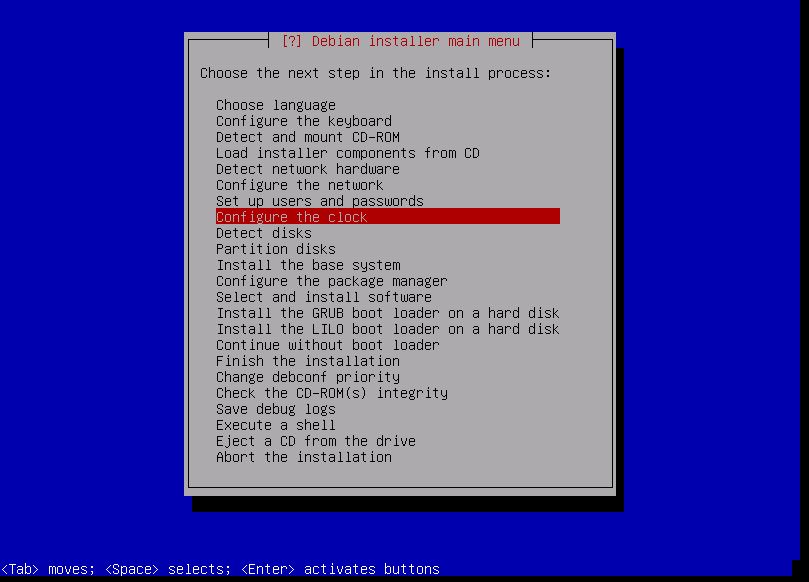
8)Configure the clock(時鐘設置)
如果網絡是可用的,系統將會從NTP Server上更新系統內部時間
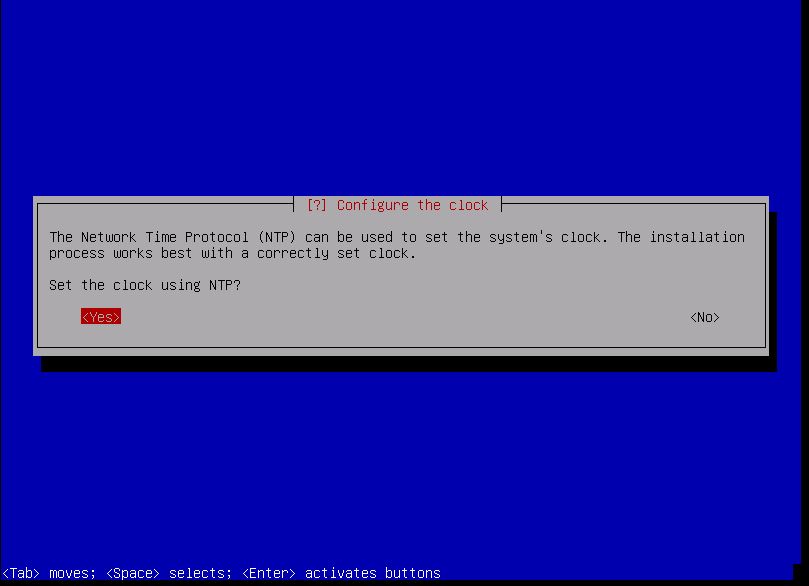
選擇NTP服務器
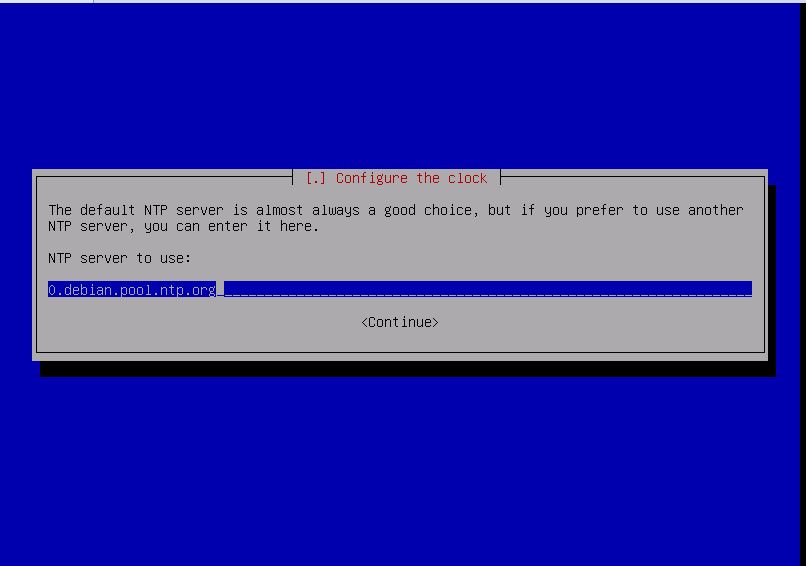
選擇時區,因為選擇的國家是美國,所以這里只有美國的時間,想要修改成東8區,等系統安裝好后,可以修改.
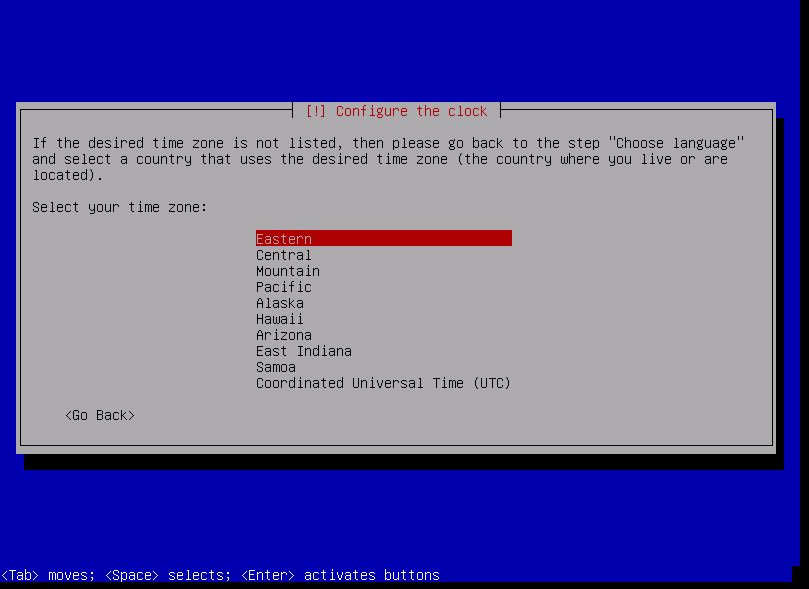
回到安裝程序主菜單
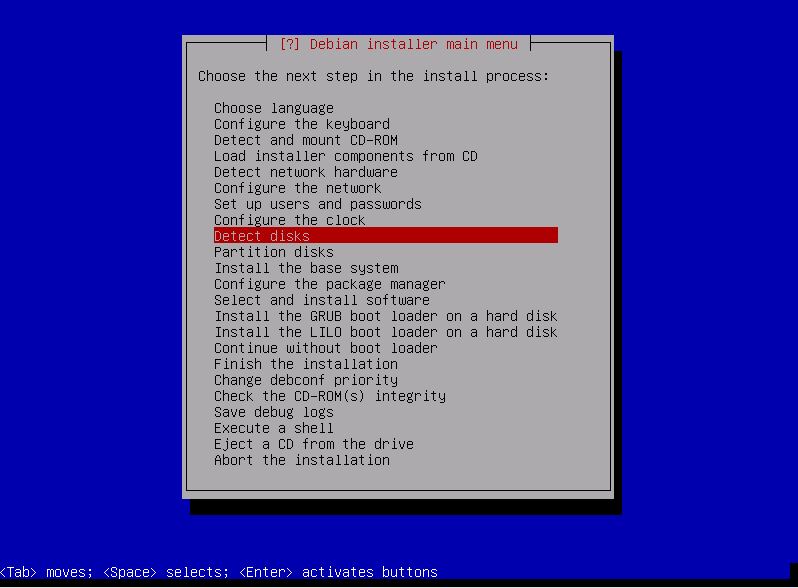
9)Detect disks(探測磁盤)
自動探測磁盤
回到安裝程序主菜單 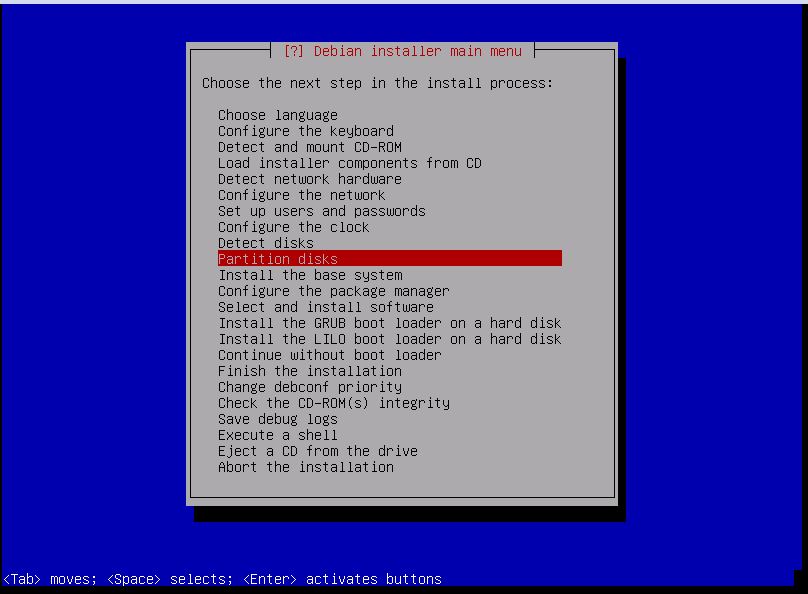
10)Partition disks(磁盤分區)
[1]選擇分區的方法,這里我們選擇Manual(手動)
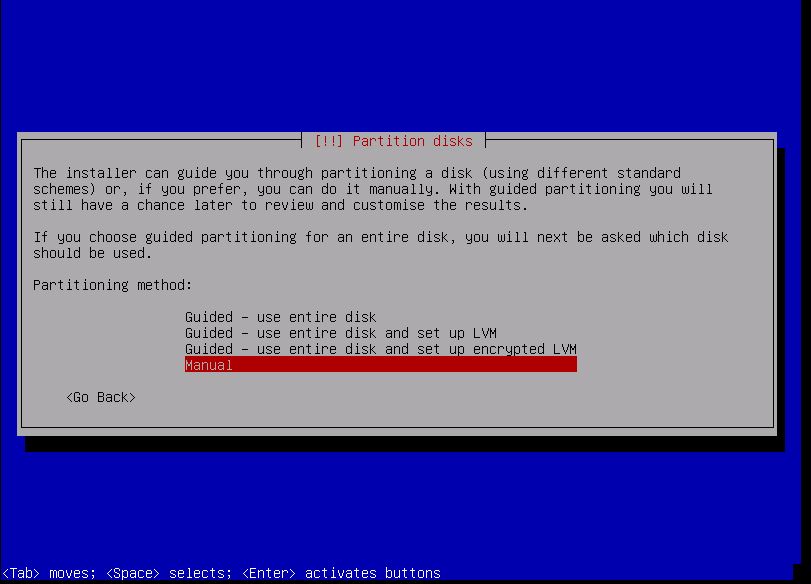
[2]磁盤分區和掛載點的綜合信息,選擇一個空閑空間
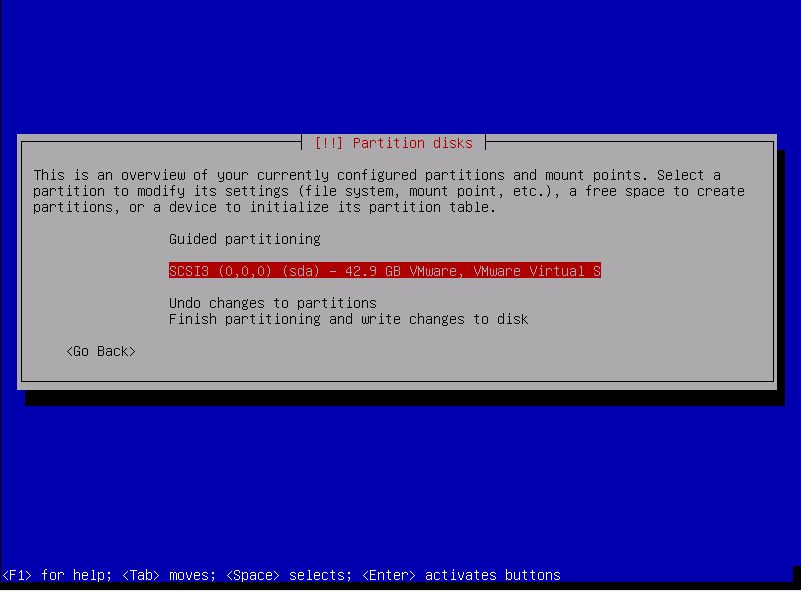
[3]對整個空間進行分區,如果要在此空間上創建分區表,那么已經存在的分區都將被刪除.

[4]選擇分區表類型,選擇msdos
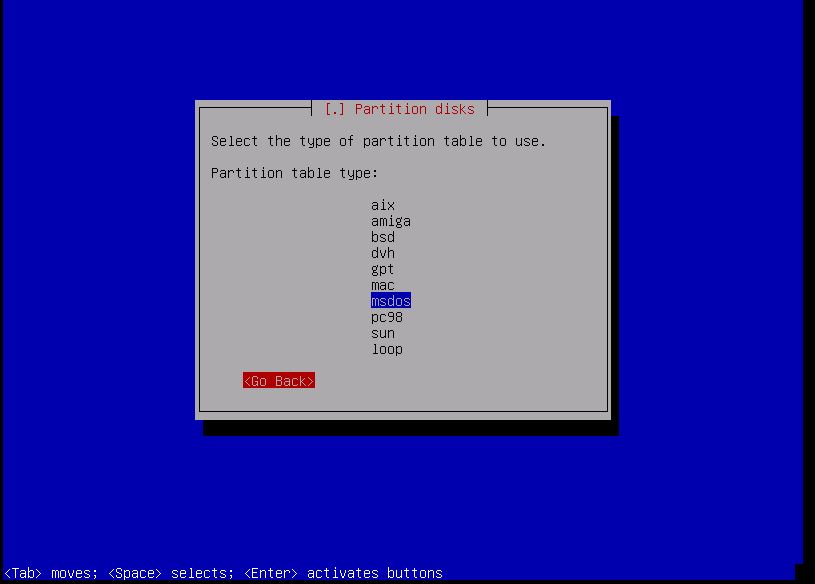
[5]選擇空閑空間進行分區

[6]創建一個新的分區
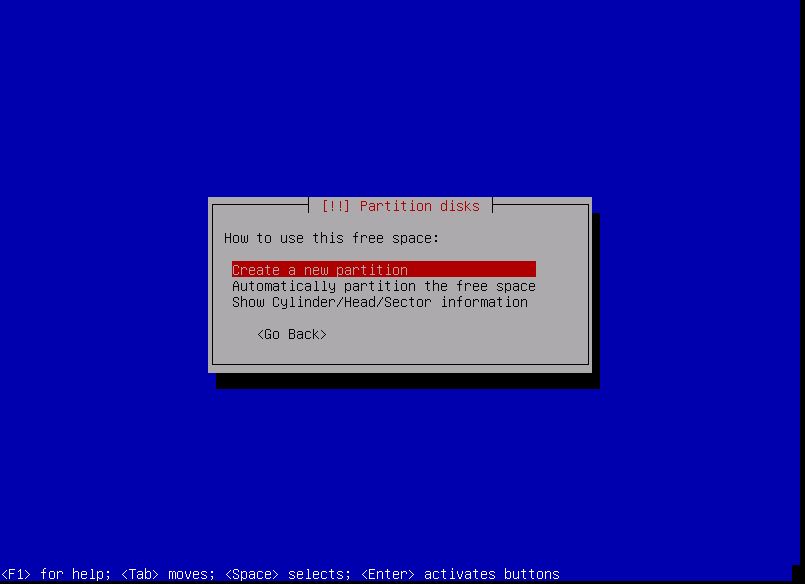
[7] /boot 分區的大小為200MB
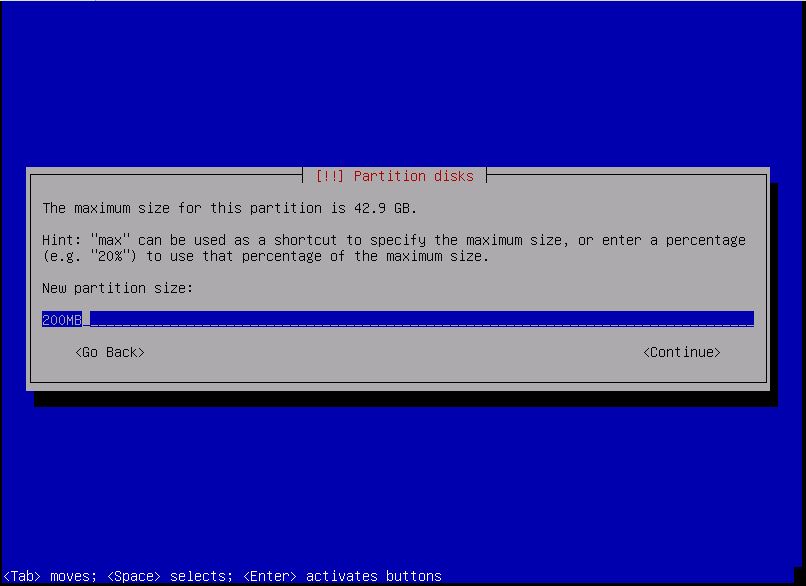
[8] 設置 /boot 分區為主分區
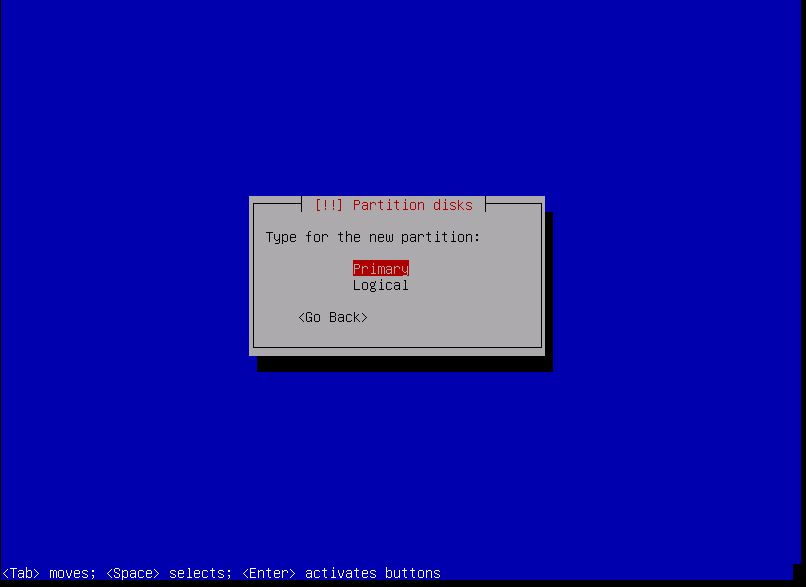
[9]分區建立在可用空間的首部還是尾部,選擇首部(Beginning)
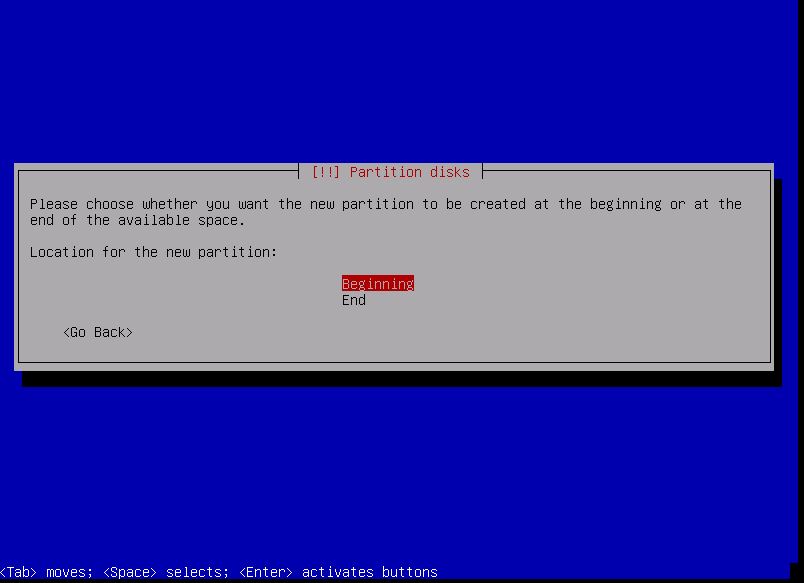
[10]把掛載點設置成/boot,然后Done setting up the partition(分區設定結束)
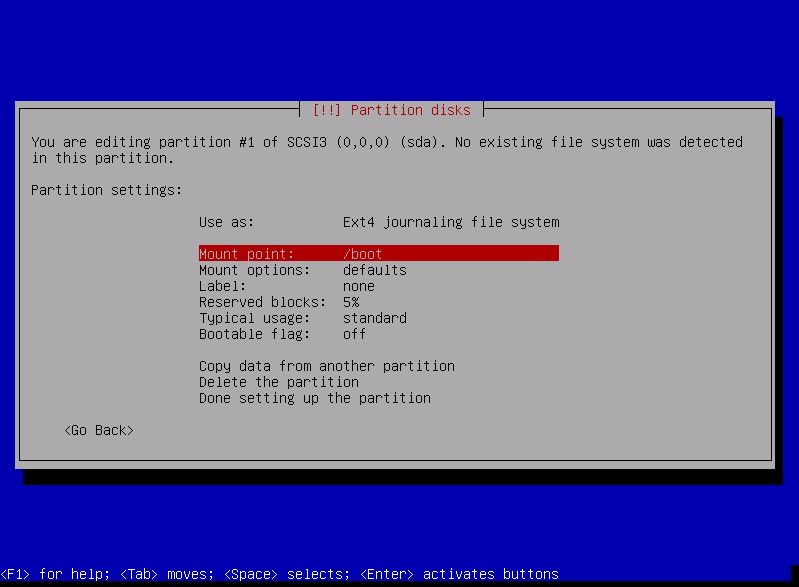
[11]磁盤分區和掛載點的綜合信息
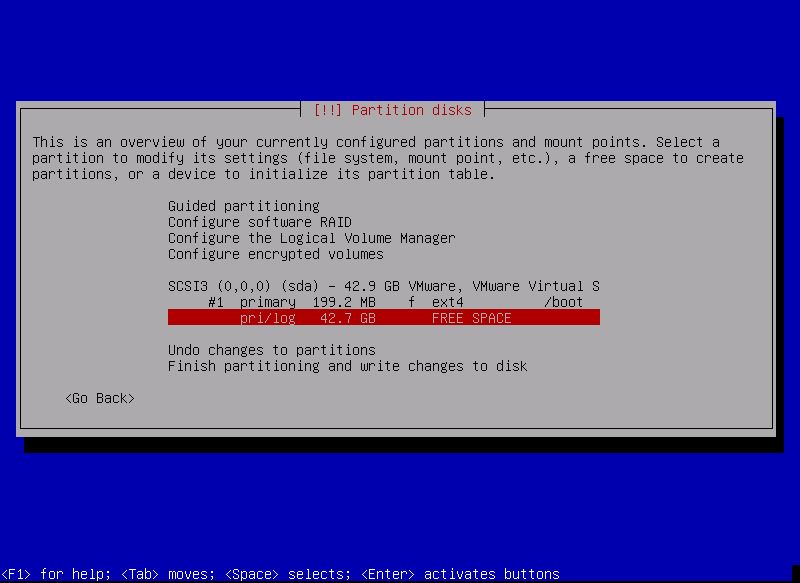
[12]創建一個新的分區
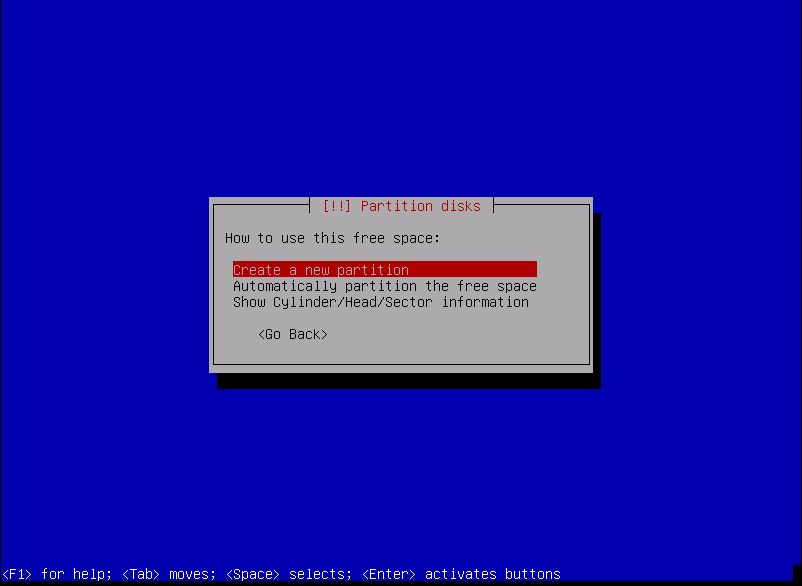
[13] /分區的大小為10GB
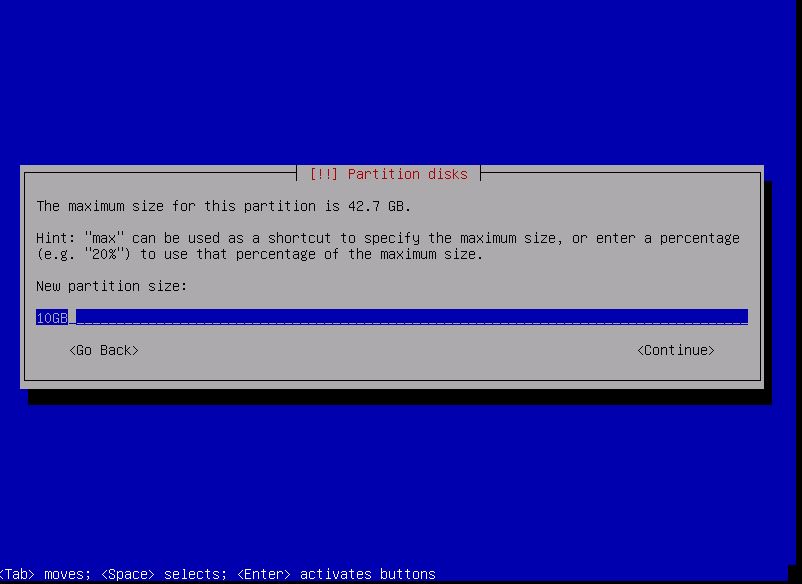
[14] 設置 /分區為主分區
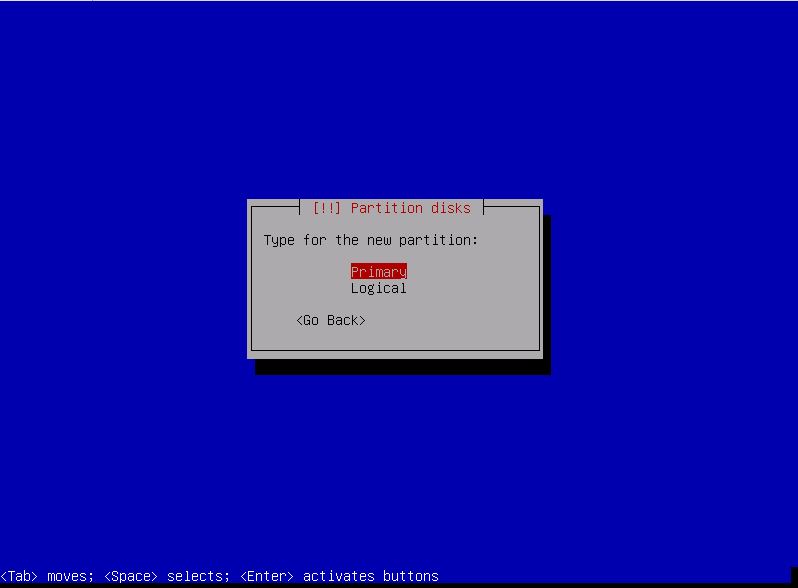
[15]分區建立在可用空間的首部還是尾部,選擇首部(Beginning)
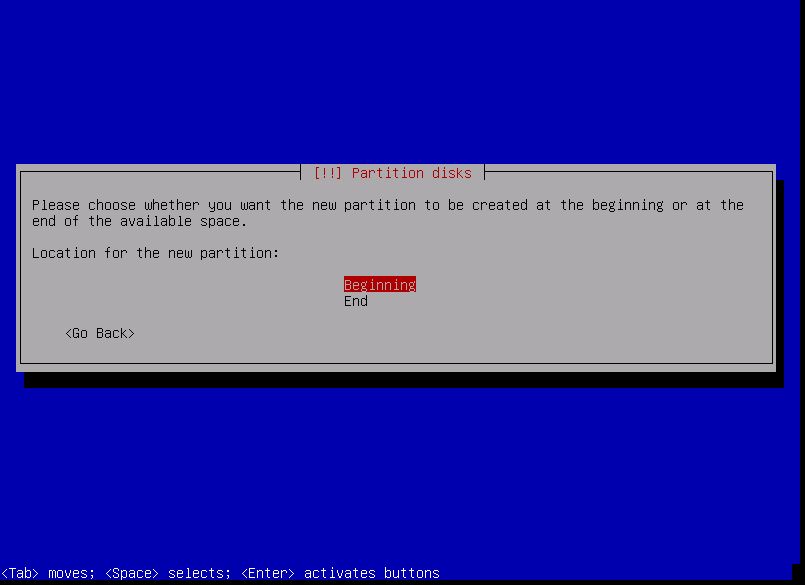
[16]把掛載點設置成/,然后Done setting up the partition(分區設定結束)
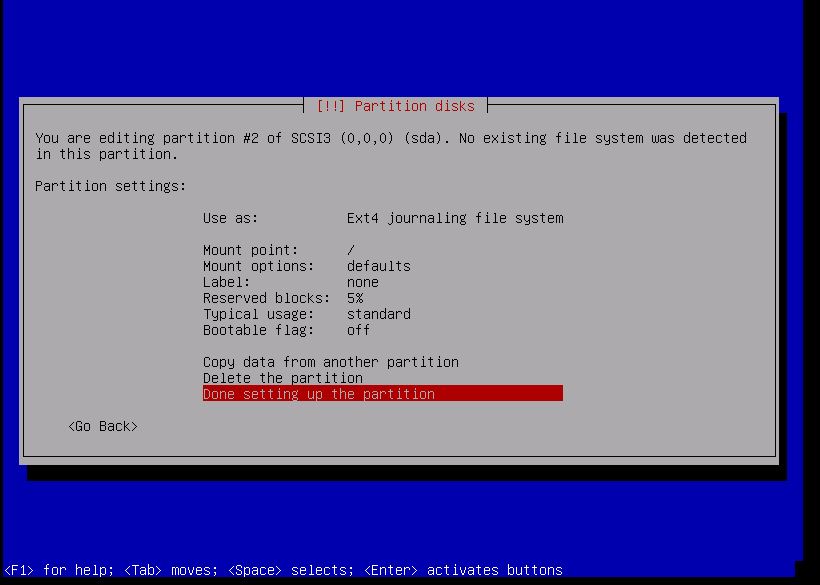
[17]磁盤分區和掛載點的綜合信息
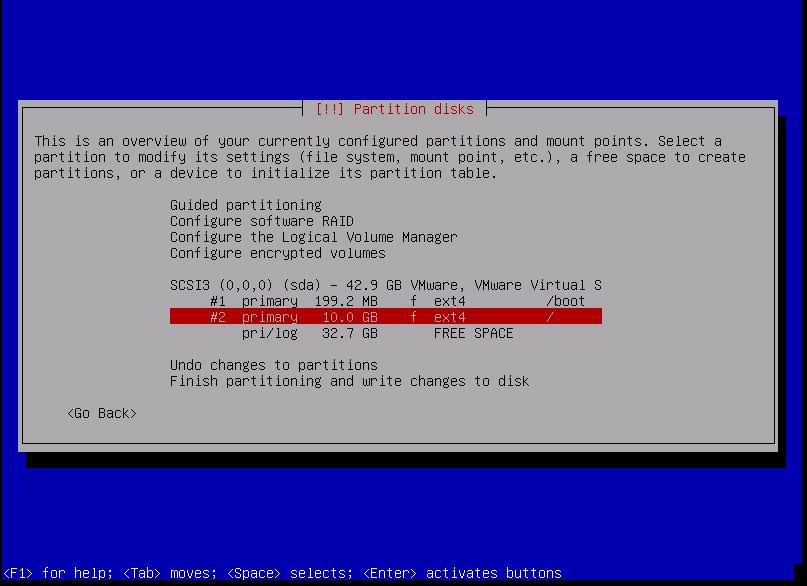
[18]創建一個新的分區
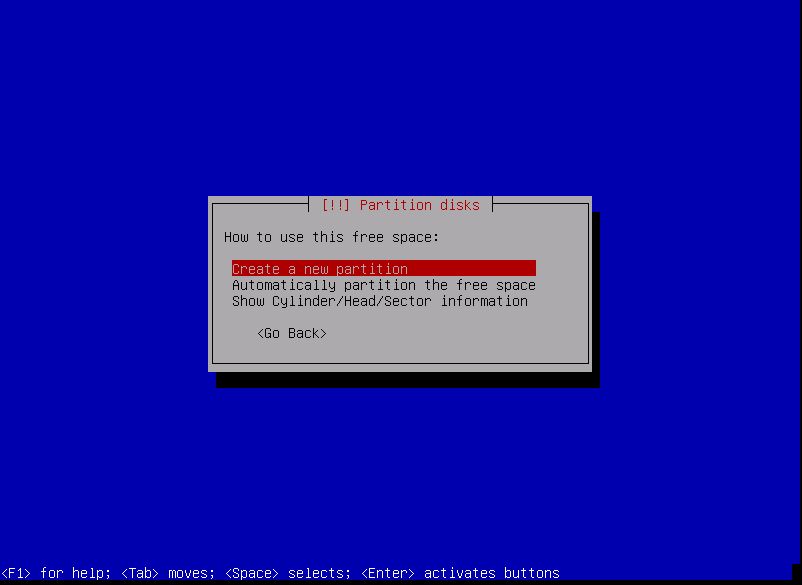
[19] swap交換分區的大小為1GB

[20] 設置 swap交換分區為主分區
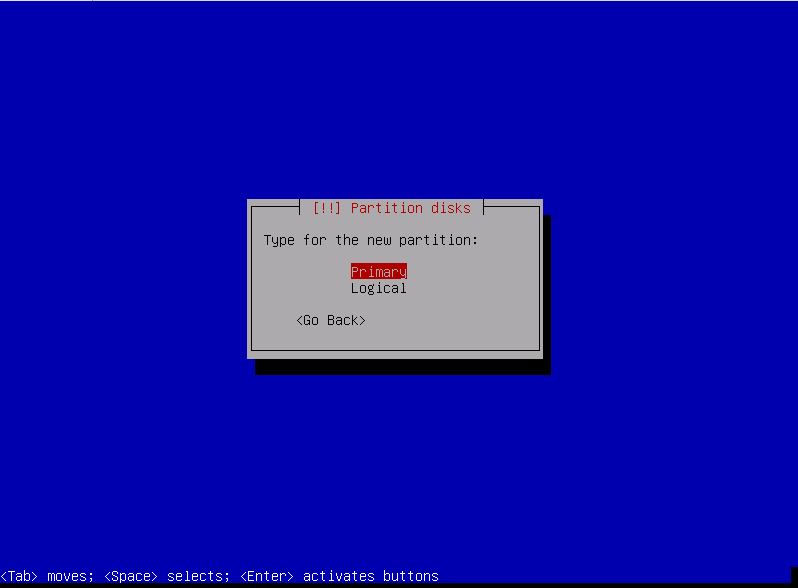
[21]分區建立在可用空間的首部還是尾部,選擇首部(Beginning)
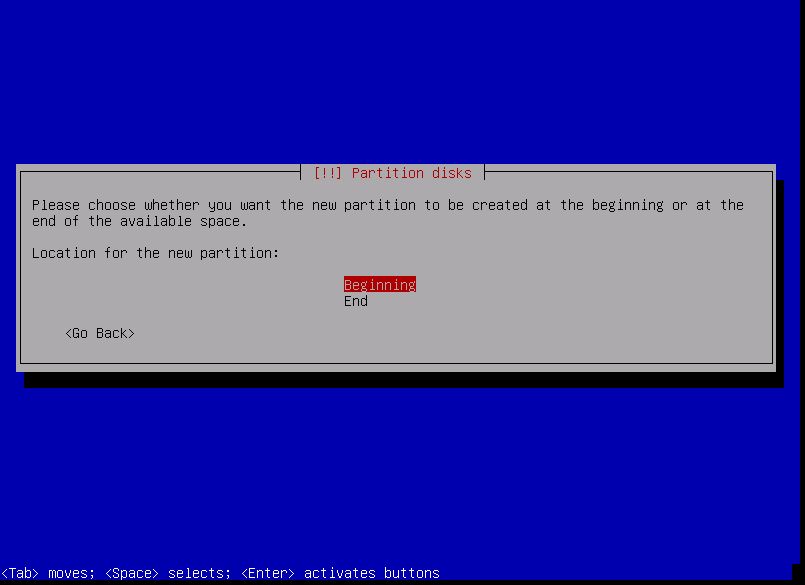
[22]把Use as(用于) 設置成 swap area (交換空間) 然后Done setting up the partition(分區設定結束)
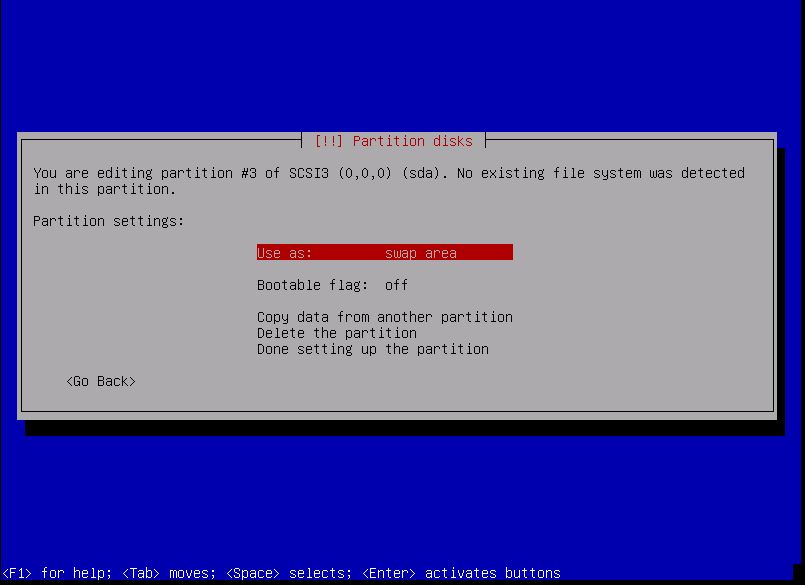
[23]磁盤分區和掛載點的綜合信息
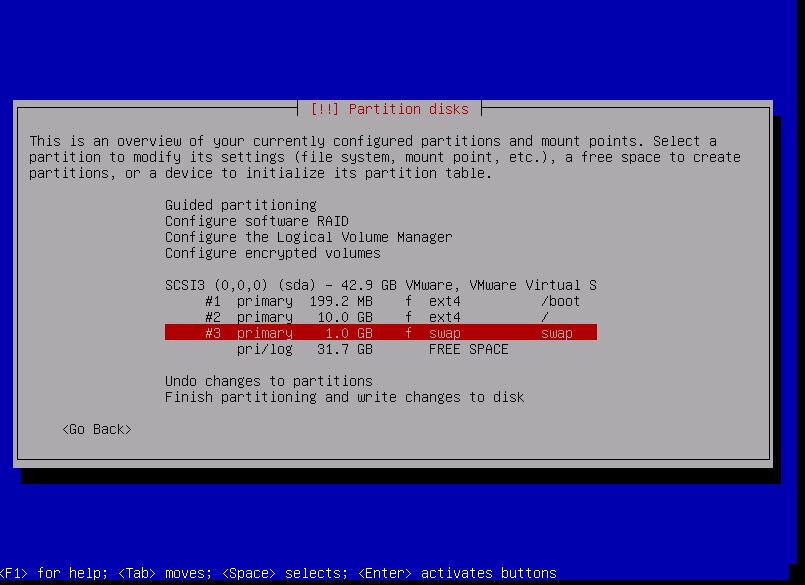
[24]創建一個新的分區

[25] /home分區的大小為25GB
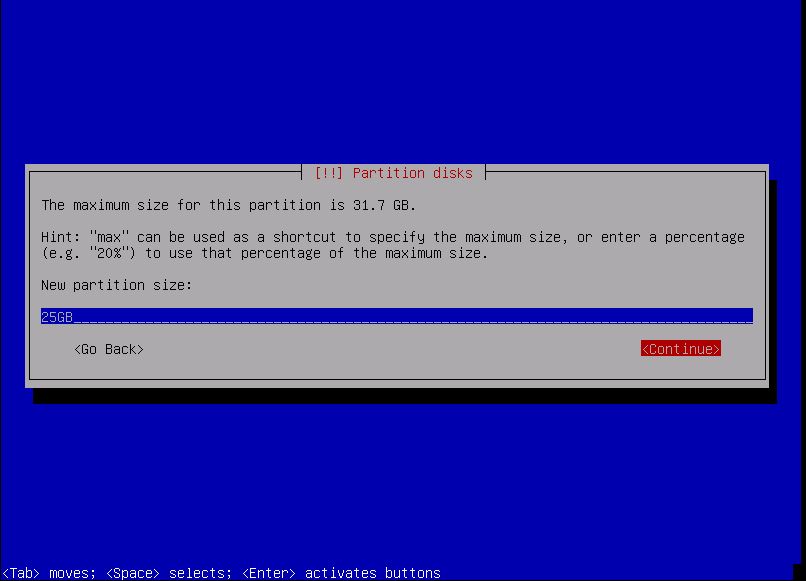
[26] 設置 /home分區為邏輯分區
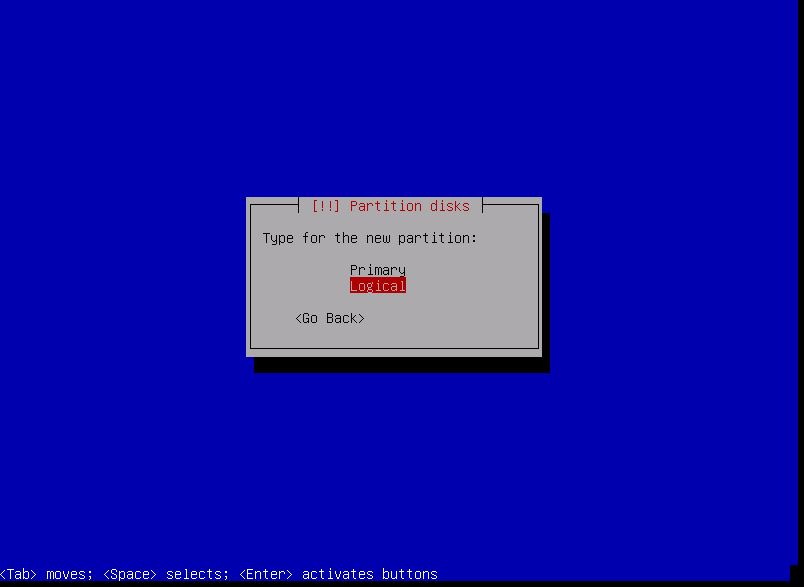
[27]分區建立在可用空間的首部還是尾部,選擇首部(Beginning)
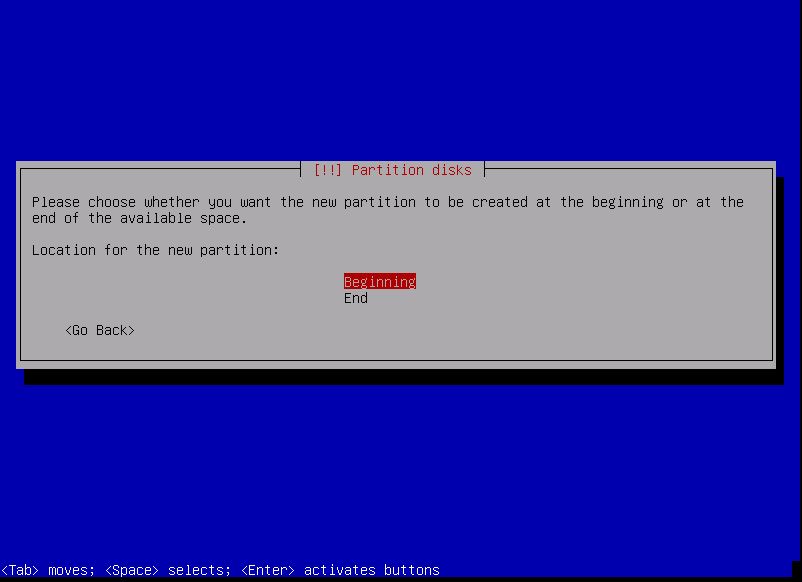
[28]把掛載點設置成/home,然后Done setting up the partition(分區設定結束)
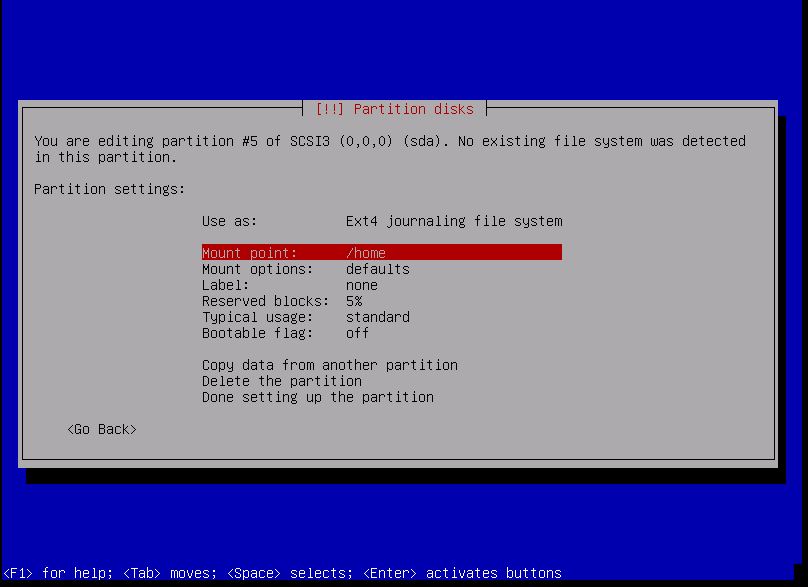
[29]磁盤分區和掛載點的綜合信息
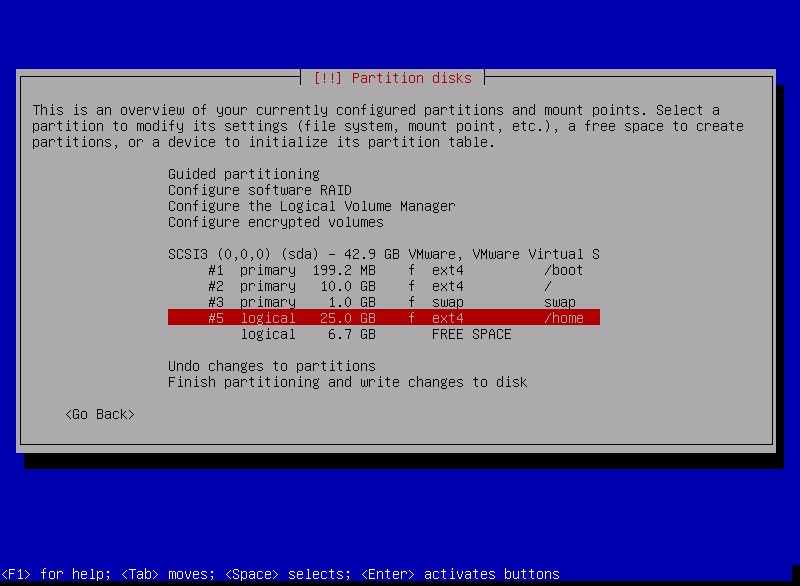
[30]創建一個新的分區
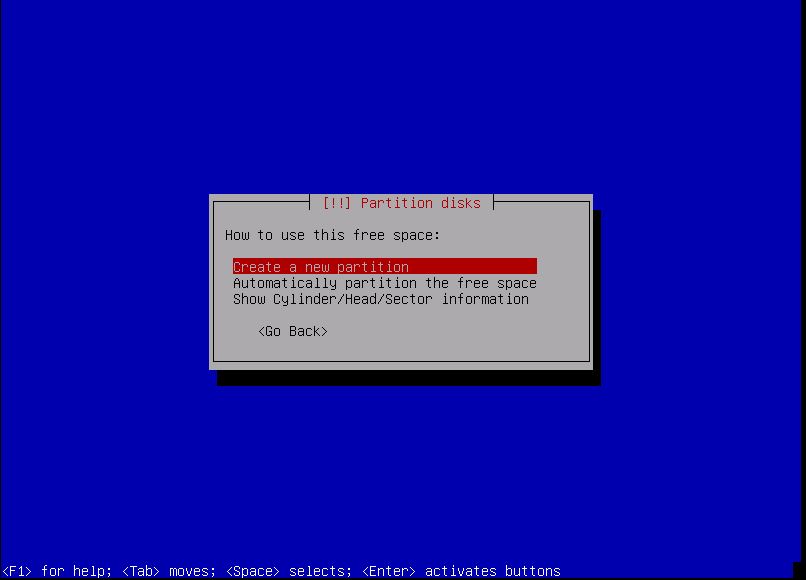
[31] /var分區的大小為6.7GB
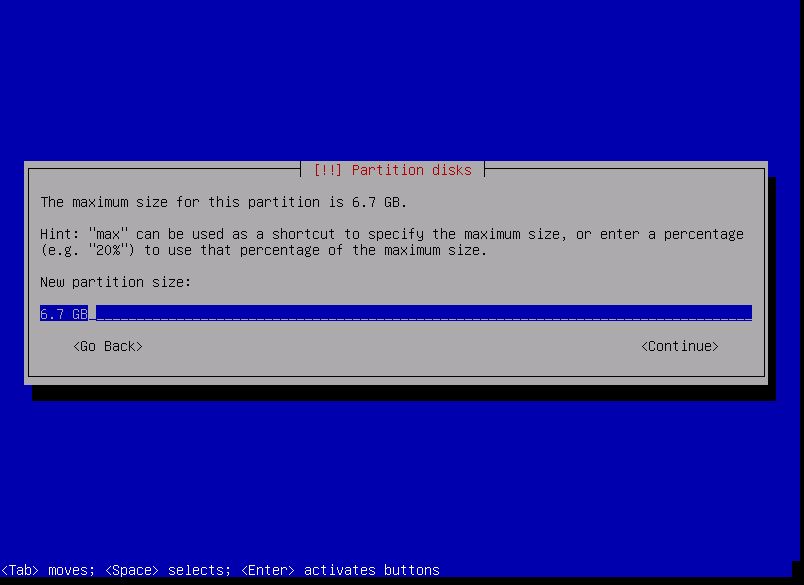
[32]把掛載點設置成/var,然后Done setting up the partition(分區設定結束)
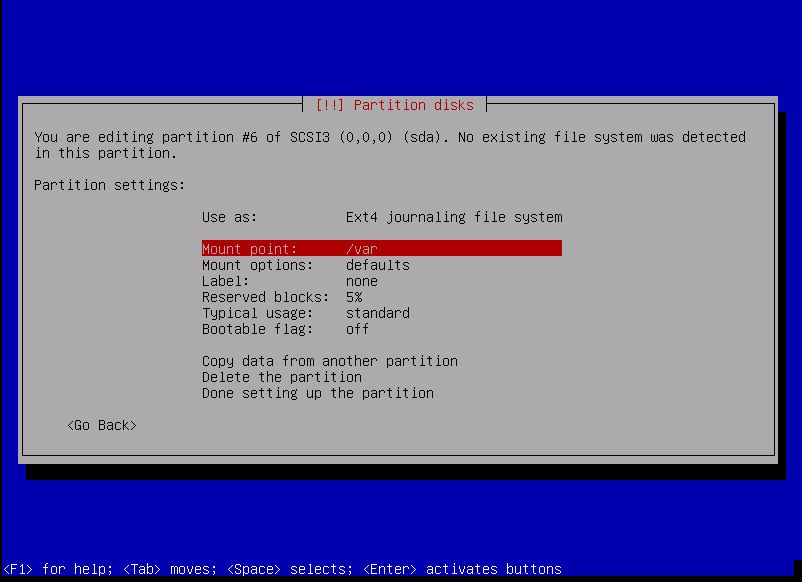
[33]磁盤分區和掛載點的綜合信息,分區完成后 點擊Finish partitioning and write changes to disk(分區設置結束,并將修改寫入磁盤)
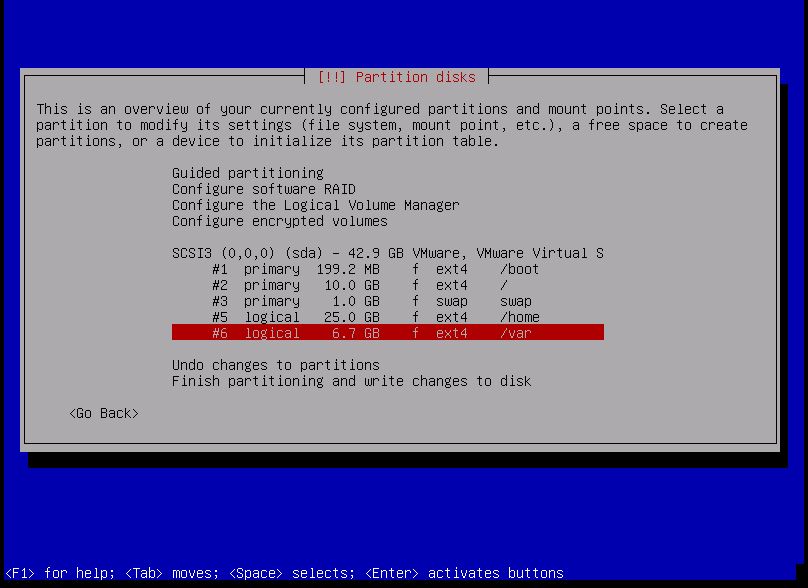
[34]確定 把分區信息寫入磁盤
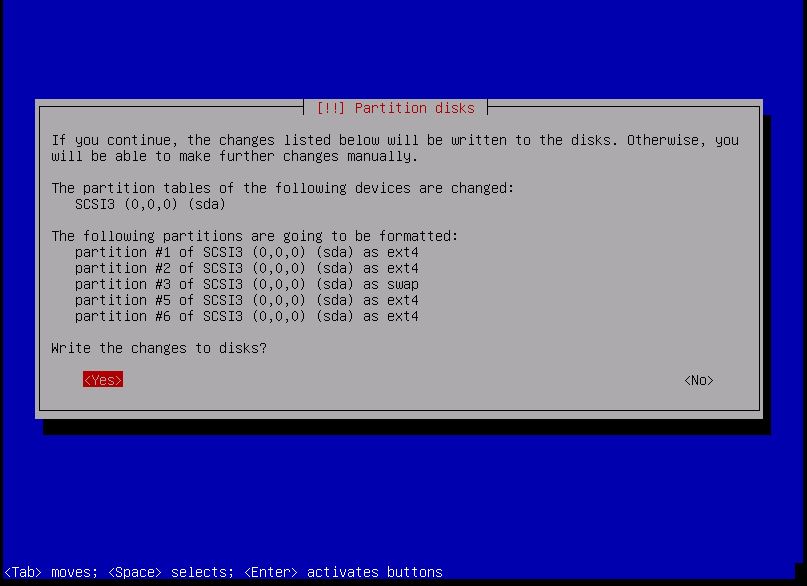
回到安裝程序主菜單 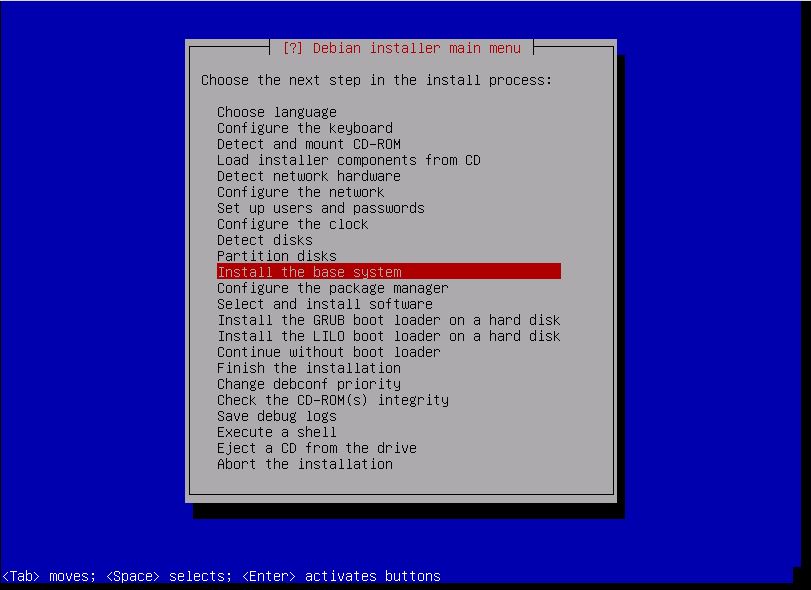
11)Install the base System(安裝基本系統)
[1]選擇linux 內核版本,選擇第二個,pae版本可以在32位linux中解決4gb內存限制.
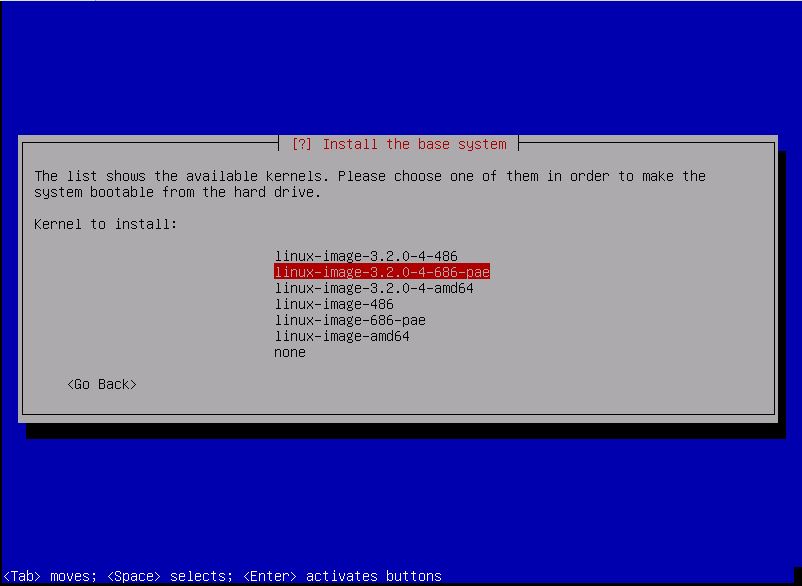
[2] Initrd主要功能是使內核可以掛載根文件系統,該功能需要完成該功能的所有驅動程序和支持程序,
下面兩個選項是a.通用:包含所有可用驅動程序 b.目標:只包含此系統需要的驅動程序 在這里選擇第一個

回到安裝程序主菜單
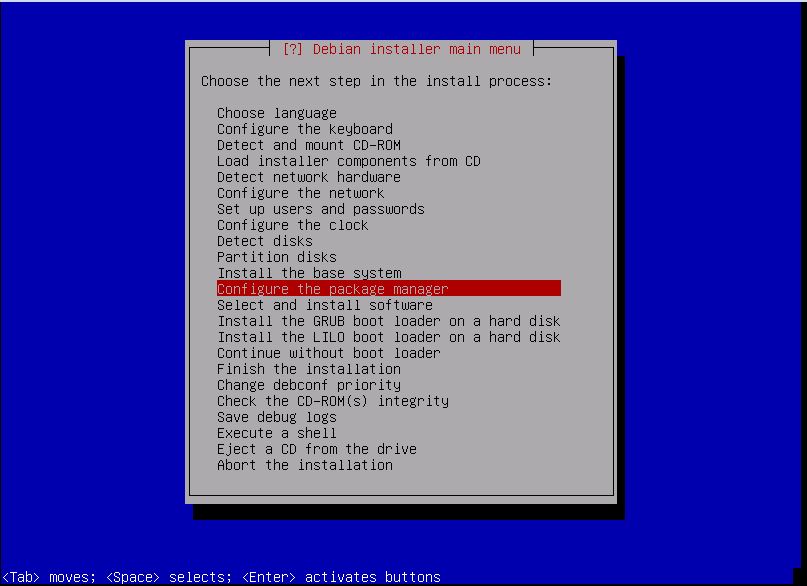
12)Configure the package manager
[1]已經掃描完安裝CD ,若無軟件盤則跳過這一步,若有軟件包CD則選擇yes,由于我只有安裝盤,所以我選擇no 跳過此步驟
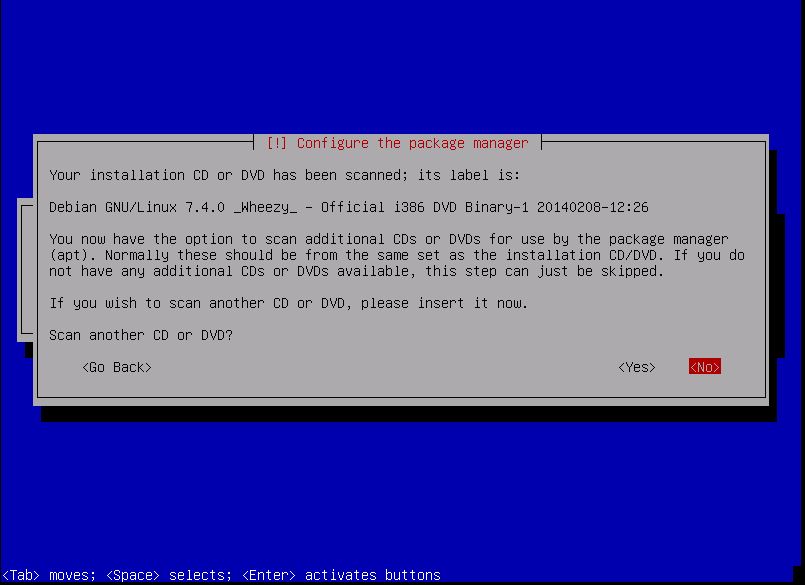
[2]從網絡鏡像中補充光盤所帶的軟件,因為用不到那么多軟件包,所以選擇no
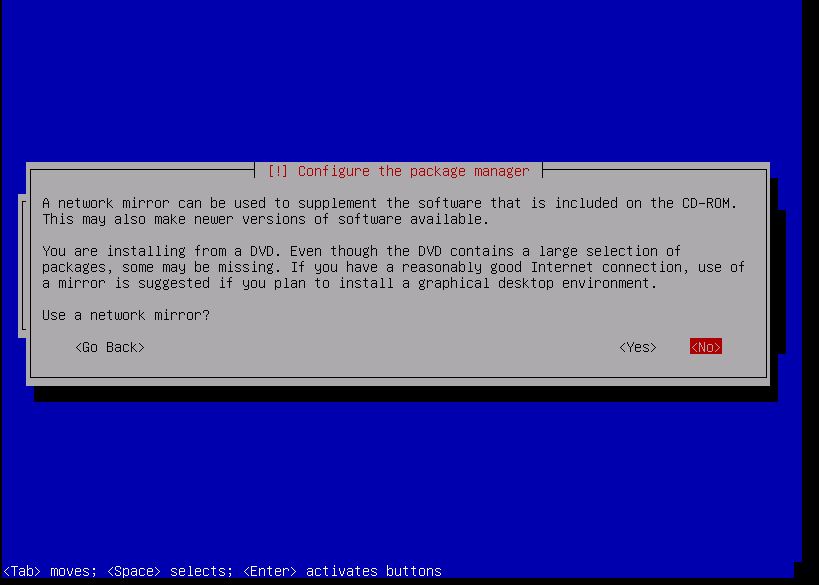
[3]Debian 有兩個為已發布版本提供更新服務,Security(安全)和updates(更新),安全更新能夠幫助系統抵御外來的攻擊,
強烈建議開啟服務,選擇Continue
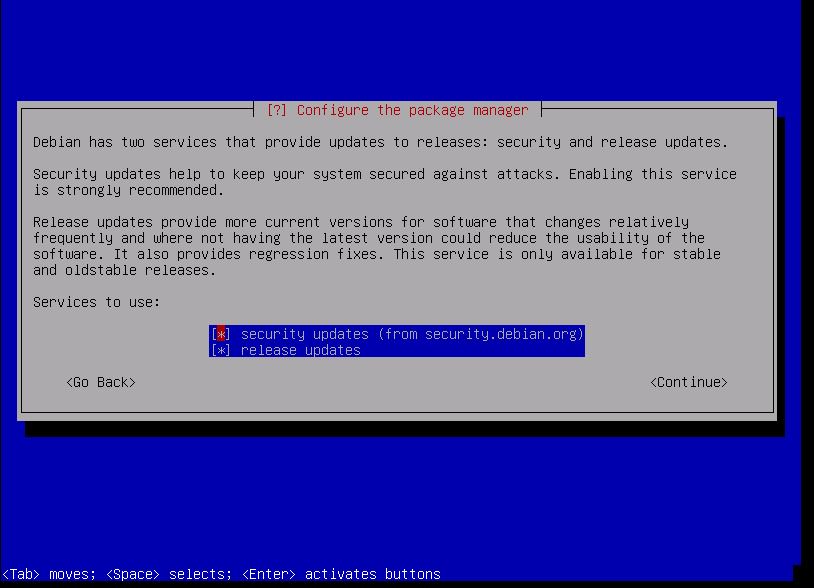
回到安裝程序主菜單 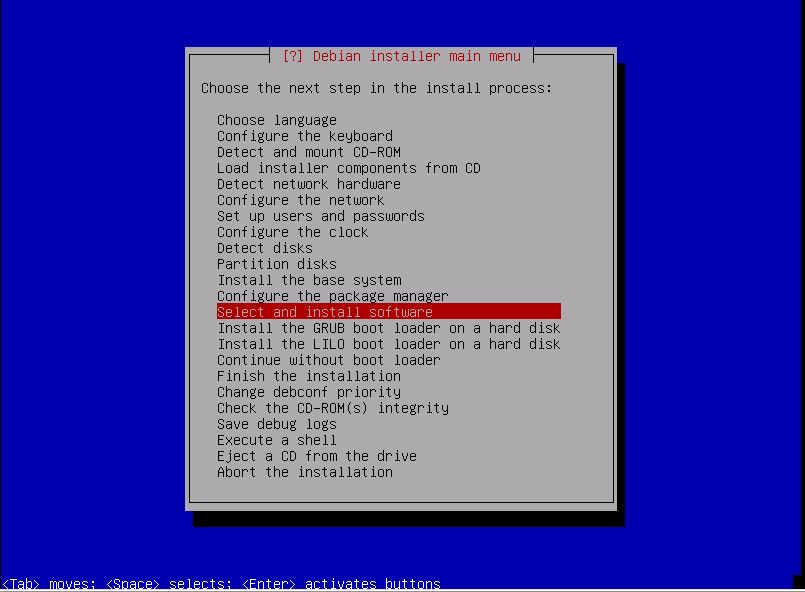
13)Select and the install software
發現一些有用的硬件驅動程序,選擇你想要安裝的驅動 ,選擇Continue
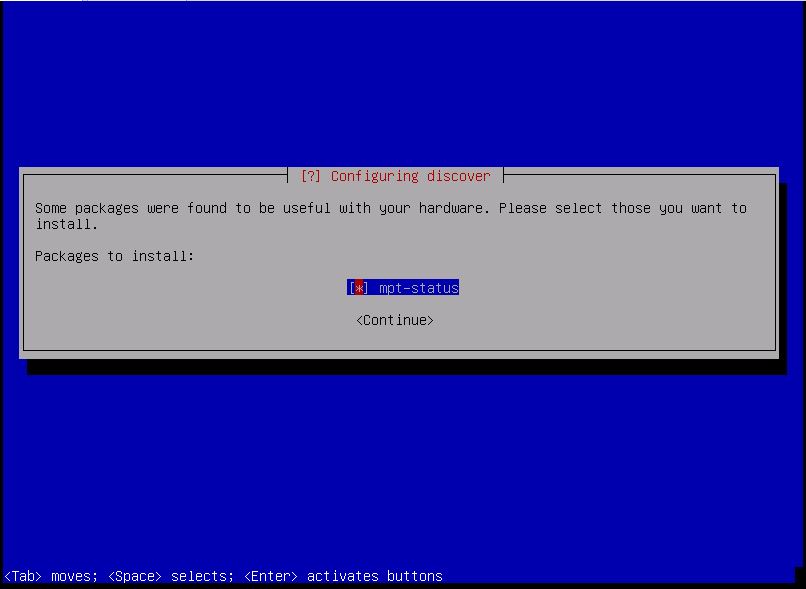
系統將以匿名方式向發行版開發人員報告本系統中您最常使用的軟件包的統計數據,如果選擇是,請會每個星期自動運行一次自動報告程序,選擇否,則不參加數據統計.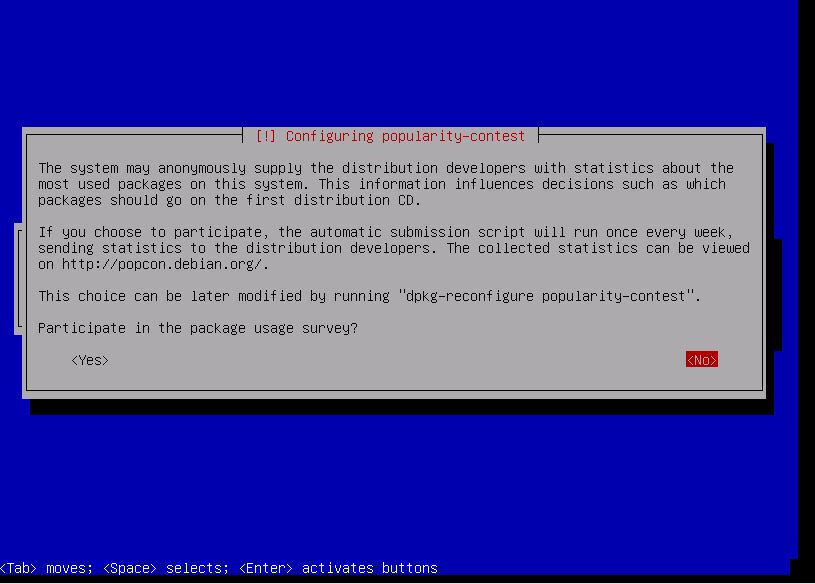
啟動該功能可以會有安全隱患,所以保持關閉
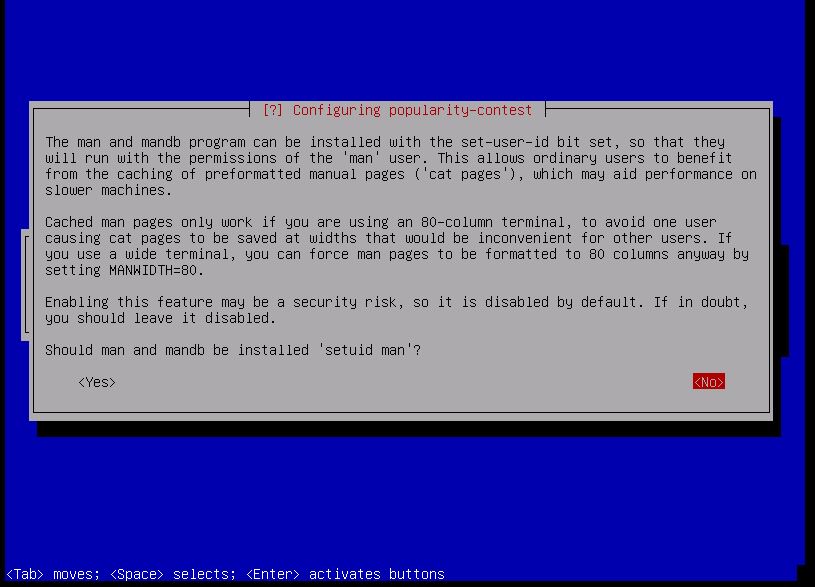
Debian 核心部分已經安裝完成,現在選擇安裝下面一個或者多個預定義的軟件集,默認選擇3個選項,圖形界面,打印服務,
標準系統工具,因為默認軟件集已經滿足我的需求,所以沒有選擇其它的軟件集,直接Continue
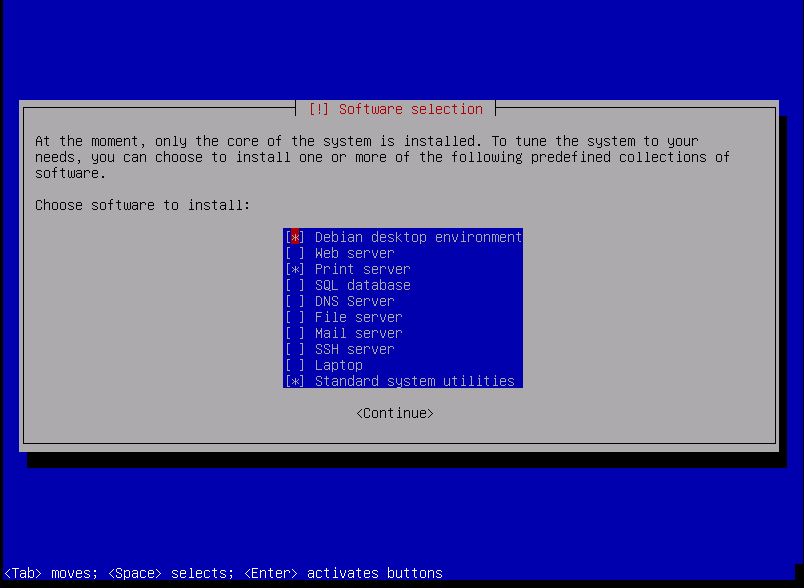
回到安裝程序主菜單
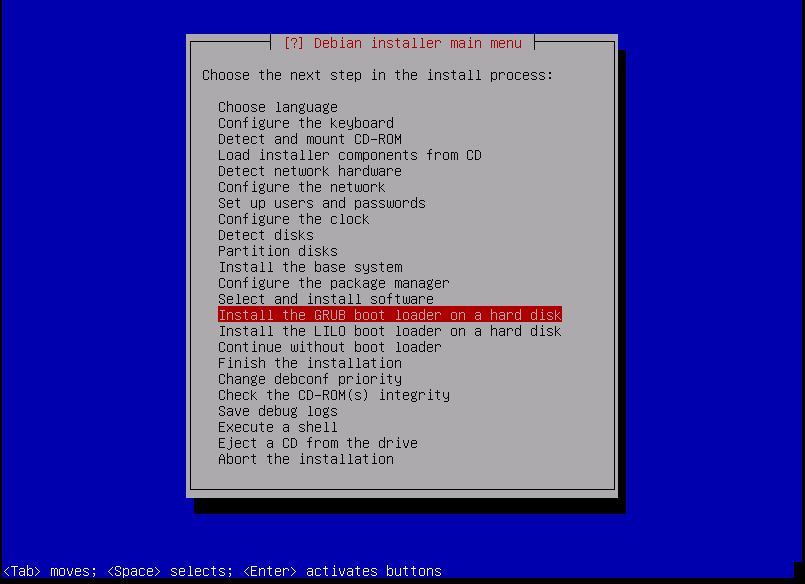
14)Install the GRUB boot loader on hard disk
將GRUB引導器安裝到MBR(主引導記錄)上,選擇yes
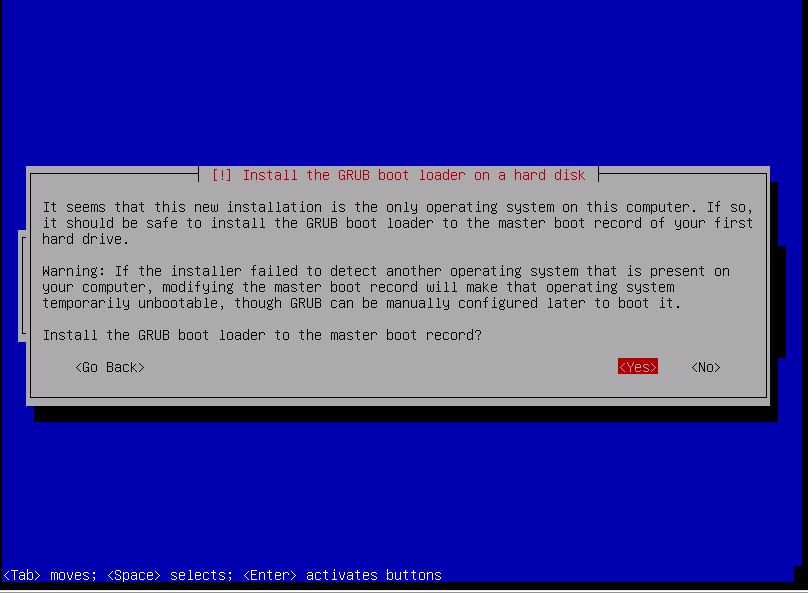
回到安裝程序主菜單
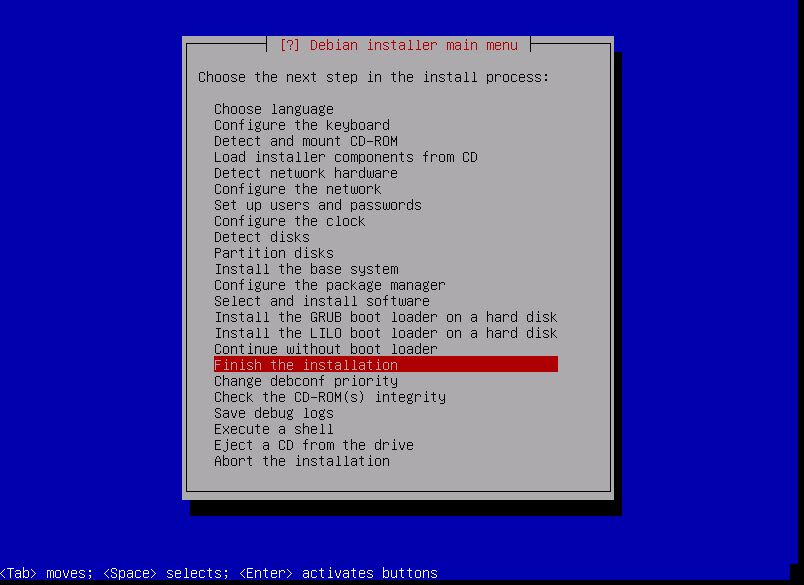
15) Finish the installation
系統安裝結束
系統時鐘一般被設置為UTC(協調世界時),操作系統根據時區把時間轉換成當地時間. 默認選yes
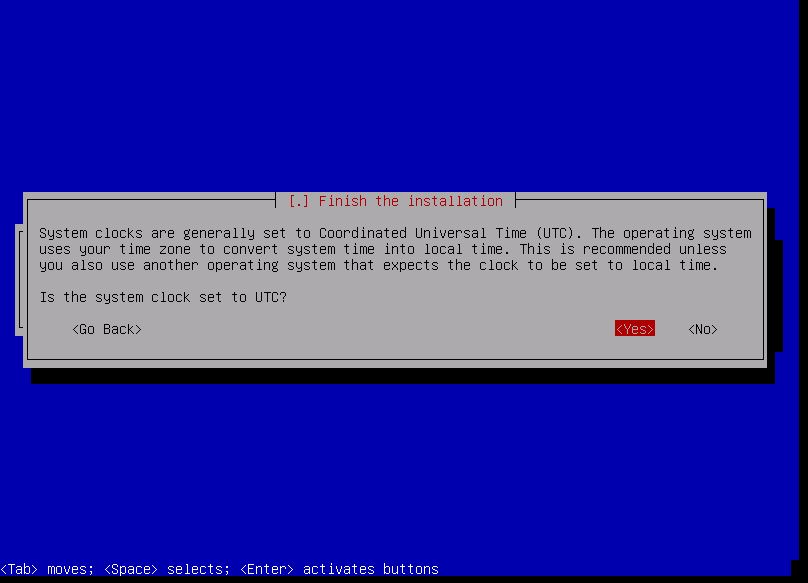
系統安裝完成,Continue 重啟并進入系統.
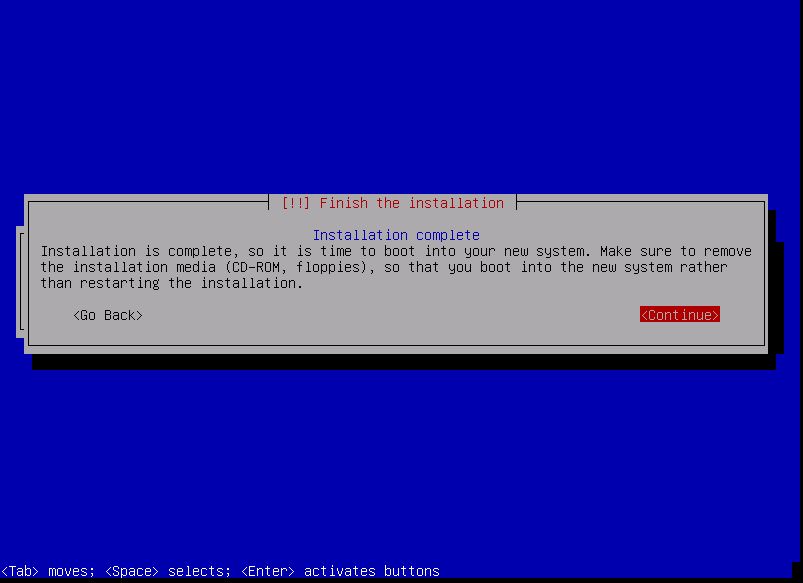
重啟并進入系統
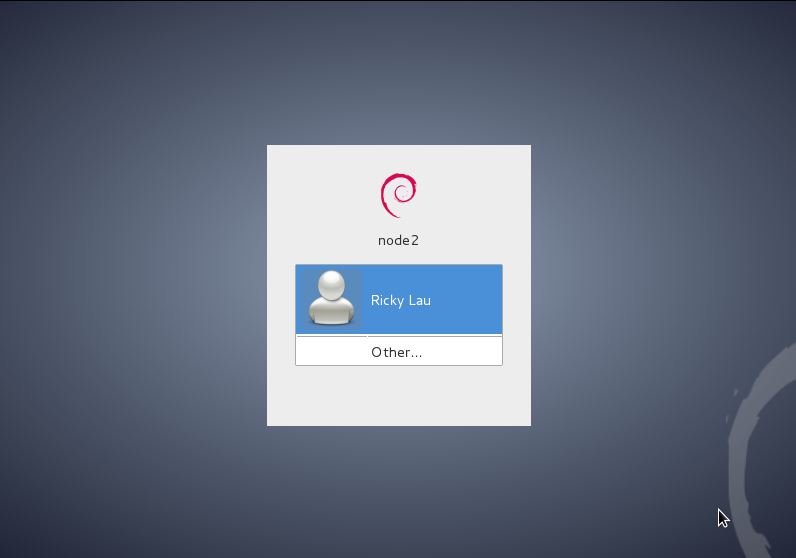
通過安裝時設置的普通用戶登錄系統

進入系統后可能會出現Gnome3 啟動失敗,桌面上什么都沒有,且右擊被禁用.
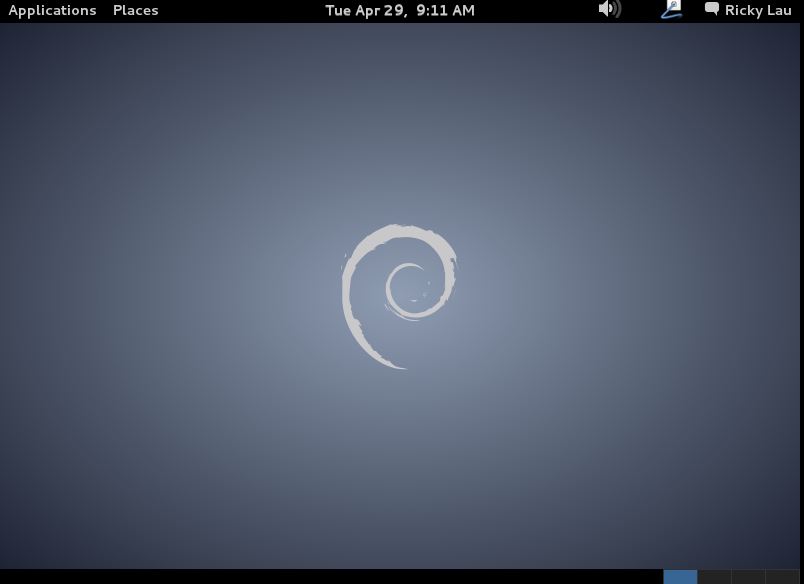
不用擔心,找到Applications -> System Tools -> Preferences -> Advanced Settings
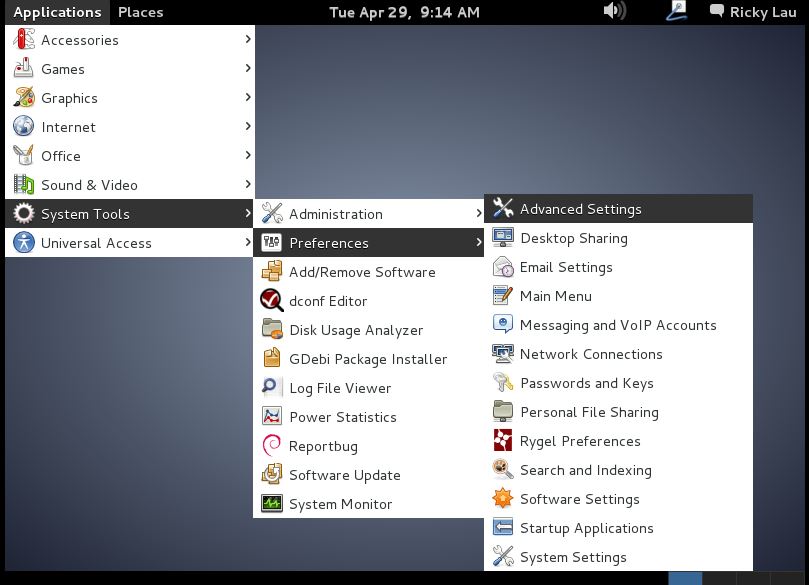
設置 Have file manager handle the desktop -> on
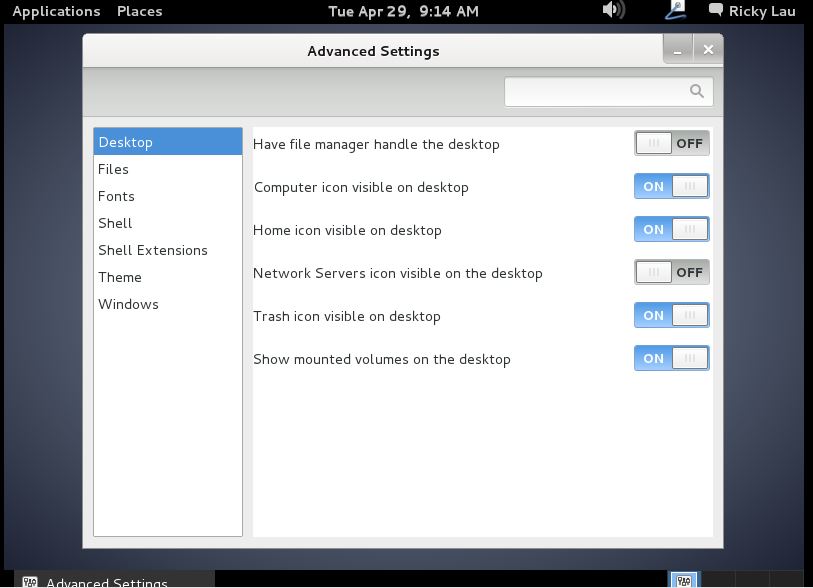
現在桌面的圖標 以及右鍵都可以正常使用了.
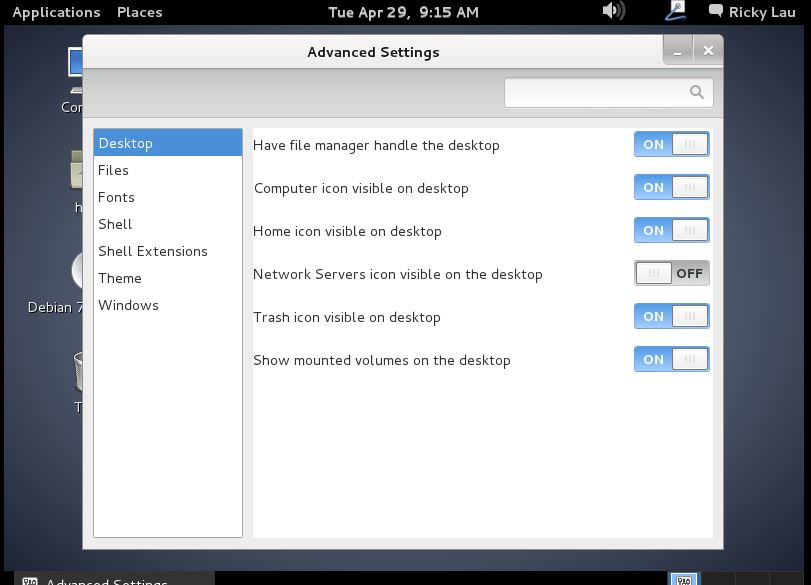
分辨率和系統時間設置
找到 Applications -> System Tools -> Preferences -> System Settings
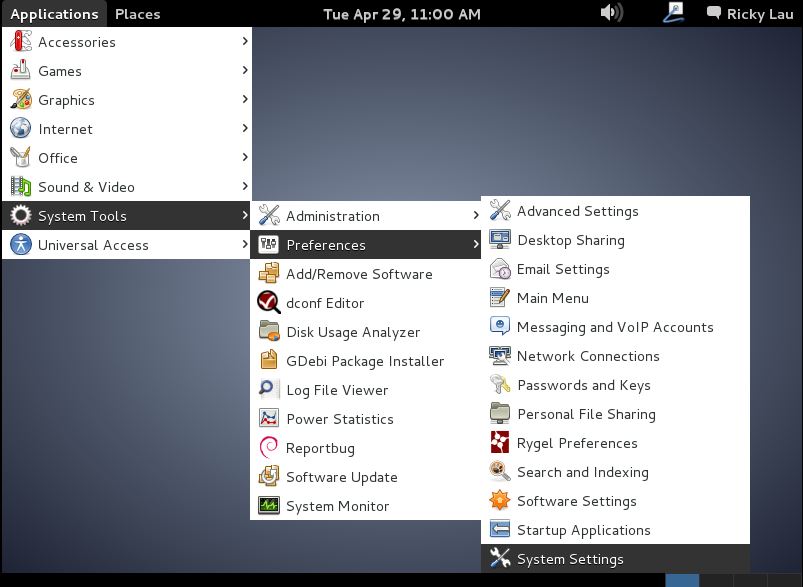
選擇Displays
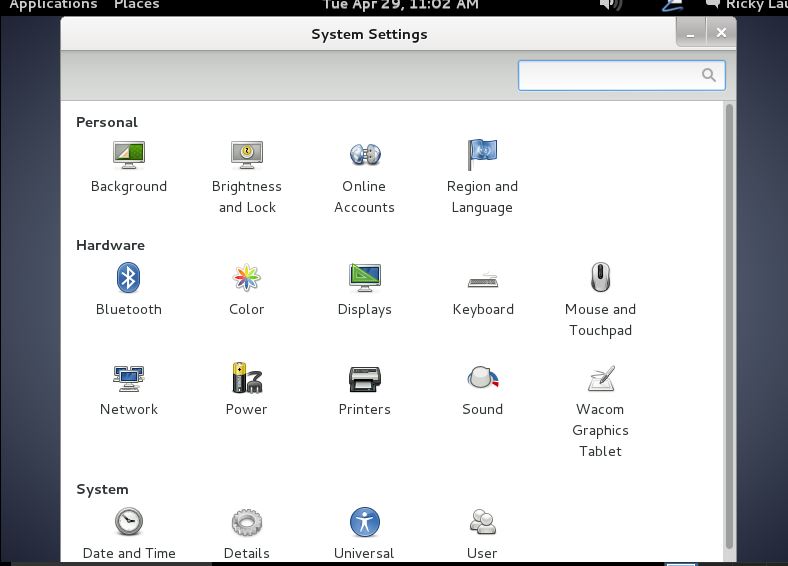
設置合適的分辨率,點擊Apply進行保存
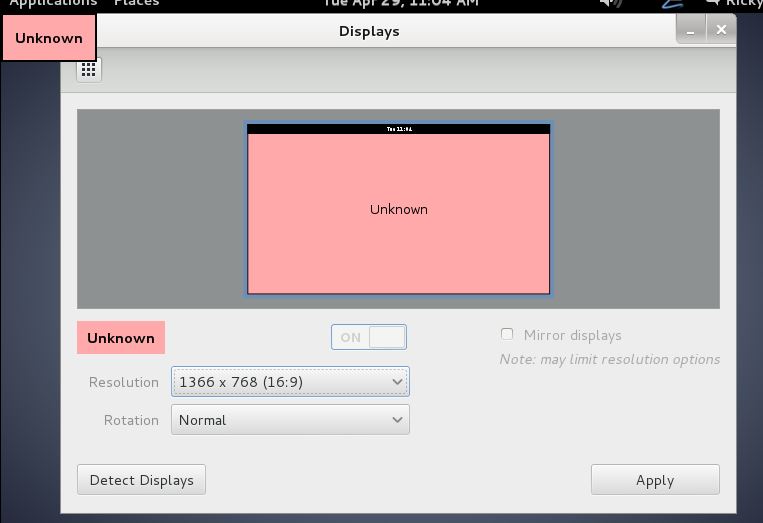
選擇Date and Time

輸入超級管理員登錄密碼,獲得超級管理員權限,只有超級管理員權限才能修改系統時間
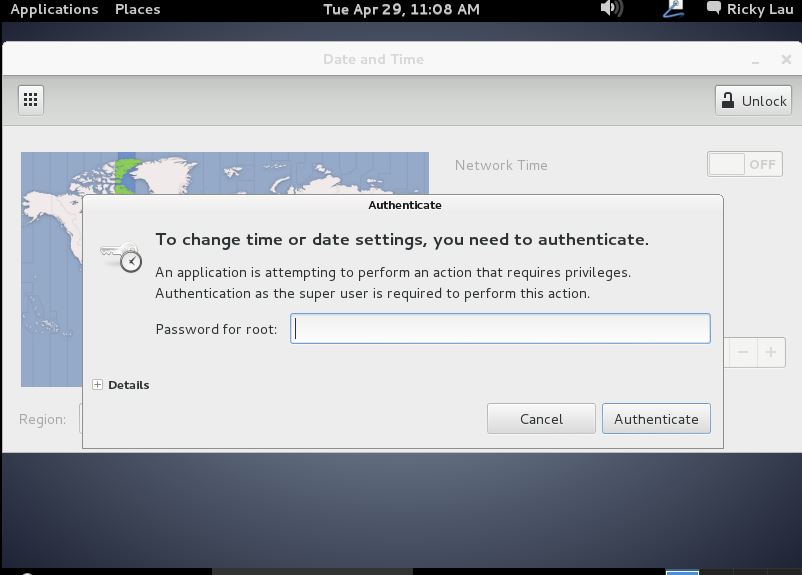
選擇東八區(上海),設置當前時間,配置完成后點擊Lock保存
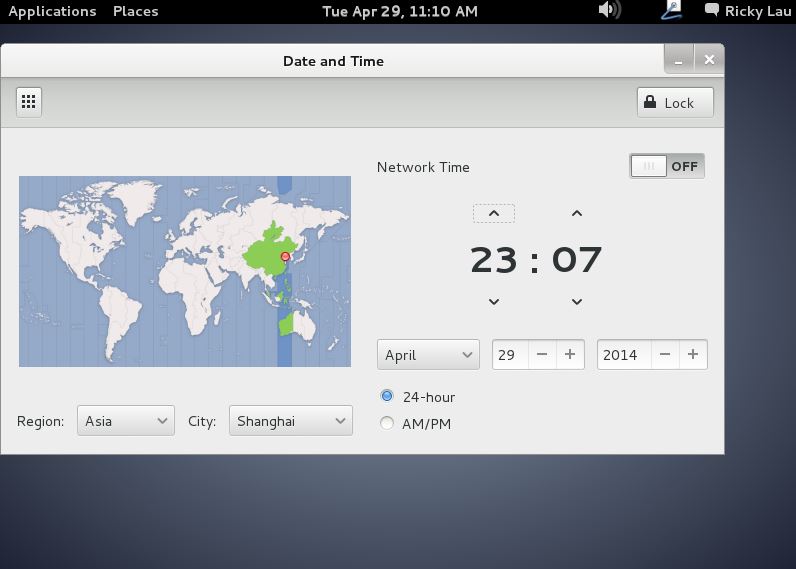
感謝各位的閱讀,以上就是“Debian7.4 安裝及配置方法”的內容了,經過本文的學習后,相信大家對Debian7.4 安裝及配置方法這一問題有了更深刻的體會,具體使用情況還需要大家實踐驗證。這里是億速云,小編將為大家推送更多相關知識點的文章,歡迎關注!
免責聲明:本站發布的內容(圖片、視頻和文字)以原創、轉載和分享為主,文章觀點不代表本網站立場,如果涉及侵權請聯系站長郵箱:is@yisu.com進行舉報,并提供相關證據,一經查實,將立刻刪除涉嫌侵權內容。